Sony KDL-55W817B, KDL-55W815B, KDL-50W815B User Manual [po]
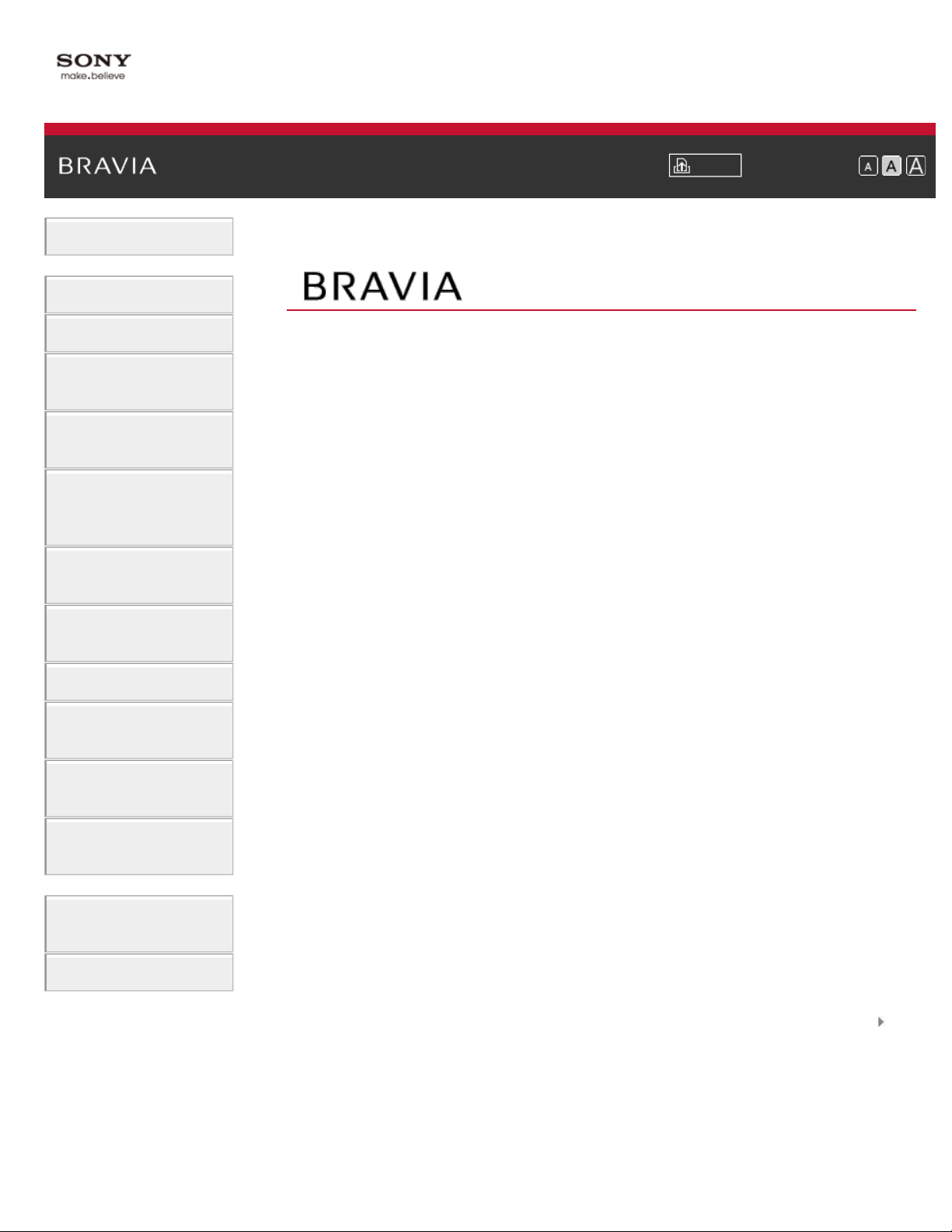
i-Manual Drukuj Rozmiar czcionki
1
Czynności podstawowe
Opis części
Strona górna
Oglądanie telewizji
Oglądanie filmów i zdjęć
oraz słuchanie muzyki
Używanie usług i aplikacji
internetowych
Oglądanie telewizji ze
znajomymi w każdym
miejscu
Korzystanie z innych
urządzeń
Korzystanie z urządzeń
BRAVIA Sync
Przydatne funkcje
Nawiązywanie połączenia
z Internetem
Korzystanie z sieci
domowej
KDL-55W817B/50W817B
KDL-55W815B/50W815B
Wprowadzanie różnych
ustawień
Rozwiązywanie
problemów
Jak używać zakładek
© 2014 Sony Corporation
Spis
treści

i-Manual Drukuj Rozmiar czcionki
2
Czynności podstawowe
Strona górna > Czynności
podstawowe
Czynności podstawowe
Opis części
Oglądanie telewizji
Oglądanie filmów i zdjęć
oraz słuchanie muzyki
Używanie usług i aplikacji
internetowych
Oglądanie telewizji ze
znajomymi w każdym
miejscu
Korzystanie z innych
urządzeń
Korzystanie z urządzeń
BRAVIA Sync
Przydatne funkcje
Nawiązywanie połączenia
z Internetem
Używanie pilota
Odkryj „Discover”
Ekran Menu głównego
Regulacja obrazu
Używanie i-Manual
Obserwacja podł. urządz.
Odkryj funkcję Oglądanie ze znajomymi
Używanie aplikacji
Korzystanie z sieci
domowej
Wprowadzanie różnych
ustawień
Rozwiązywanie
problemów
Jak używać zakładek
© 2014 Sony Corporation
Do początku strony
Spis
treści
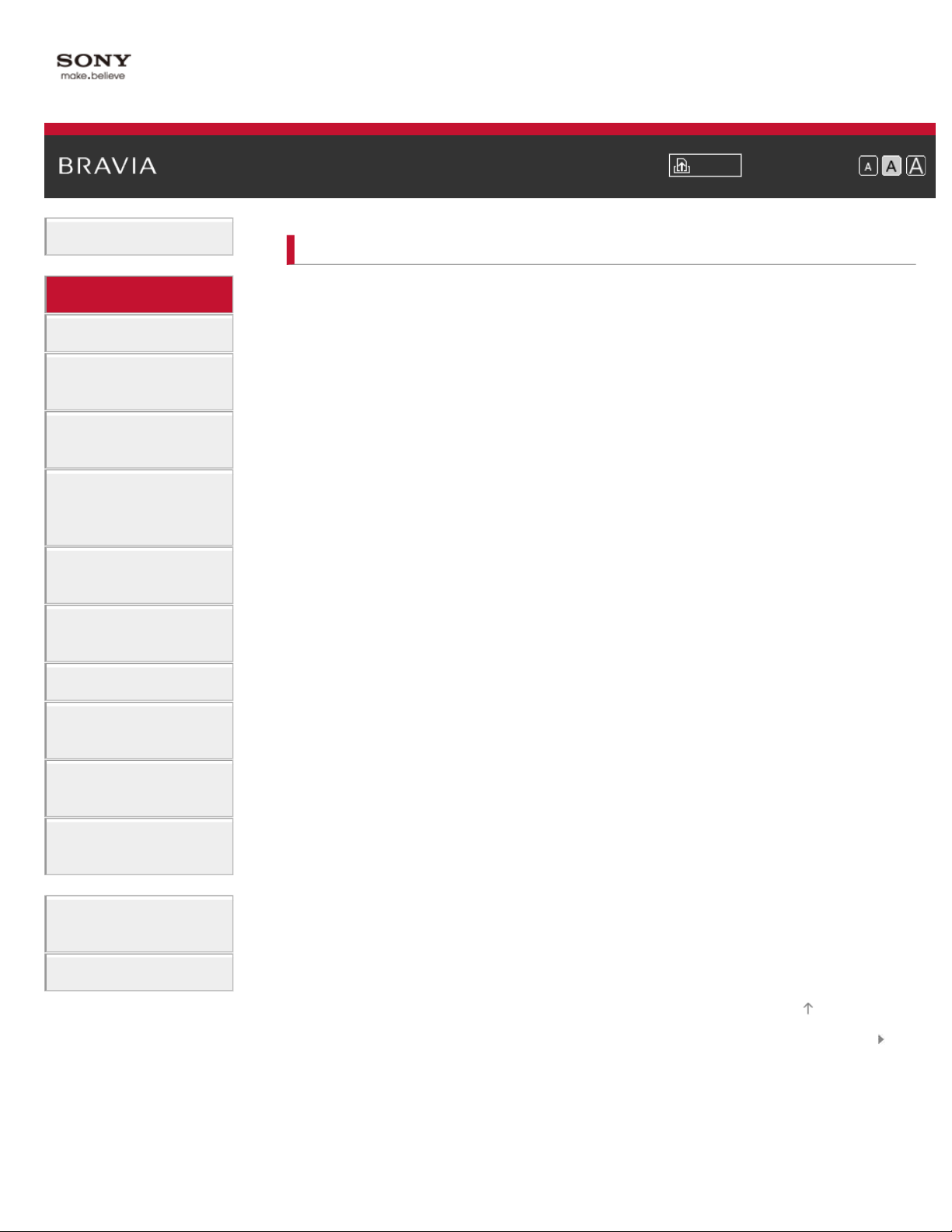
i-Manual Drukuj Rozmiar czcionki
3
Czynności podstawowe
Strona górna > Opis
części
Opis części
Opis części
Oglądanie telewizji
Oglądanie filmów i zdjęć
oraz słuchanie muzyki
Używanie usług i aplikacji
internetowych
Oglądanie telewizji ze
znajomymi w każdym
miejscu
Korzystanie z innych
urządzeń
Korzystanie z urządzeń
BRAVIA Sync
Przydatne funkcje
Nawiązywanie połączenia
z Internetem
Telewizor
Przód
Przyciski sterowania z tyłu
Terminale z tyłu (dołu)
Terminale z tyłu (na środku)
Terminale z tyłu (z prawej)
Pilot
Góra
Górna część
Środek
Dolna część
Dół
Panel dotykowy zdalnego sterowania (opcja)
Górna część
Dolna część
Wyświetlanie klawiatury ekranowej
Łatwiejsze znajdowanie treści (ekran „Discover”)
Korzystanie z sieci
domowej
Wprowadzanie różnych
ustawień
Rozwiązywanie
problemów
Jak używać zakładek
© 2014 Sony Corporation
Ekran Menu głównego
Do początku strony
Spis
treści
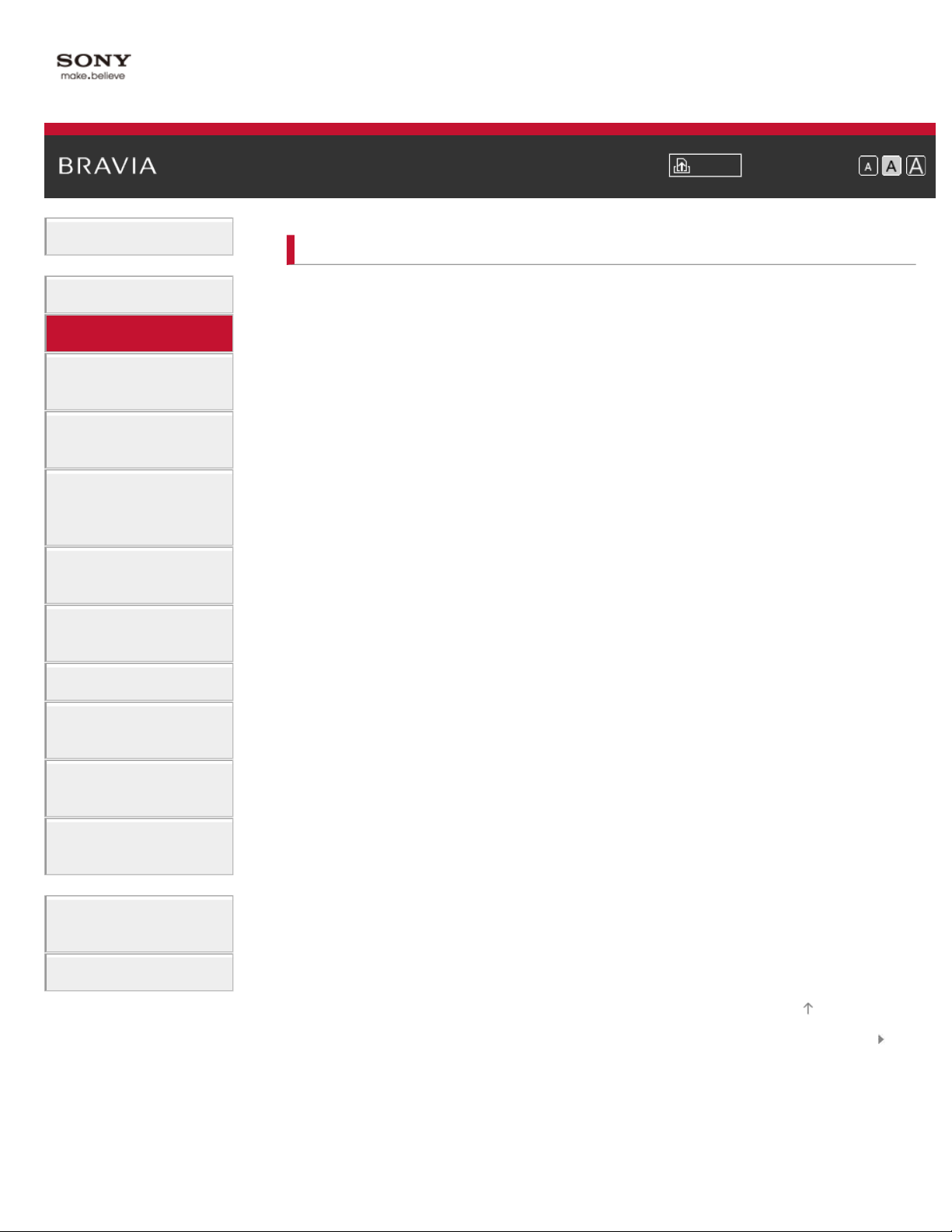
i-Manual Drukuj Rozmiar czcionki
4
Czynności podstawowe
Strona górna > Oglądanie
telewizji
Oglądanie telewizji
Opis części
Oglądanie telewizji
Oglądanie filmów i zdjęć
oraz słuchanie muzyki
Używanie usług i aplikacji
internetowych
Oglądanie telewizji ze
znajomymi w każdym
miejscu
Korzystanie z innych
urządzeń
Korzystanie z urządzeń
BRAVIA Sync
Przydatne funkcje
Nawiązywanie połączenia
z Internetem
Wybieranie kanałów
Większa radość z piłki nożnej
Wyświetlanie informacji tekstowych
Obsługa programu telewizyjnego
Używanie funkcji wyszukiwania w instrukcji telewizora
Oglądanie w 3D
Oglądanie dwóch obrazów
Wyświetlanie obrazu w obrazie
Wyświetlanie obrazu jeden obok drugiego
Zmiana informacji/obrazu na wyświetlaczu Rozmiar/Audio
Wyświetlanie informacji
Podpisy
Format obrazu / tryb panoramiczny
Dźwięk
Korzystanie z usług NVOD/MF
Korzystanie z sieci
domowej
Wprowadzanie różnych
ustawień
Rozwiązywanie
problemów
Jak używać zakładek
© 2014 Sony Corporation
Do początku strony
Spis
treści
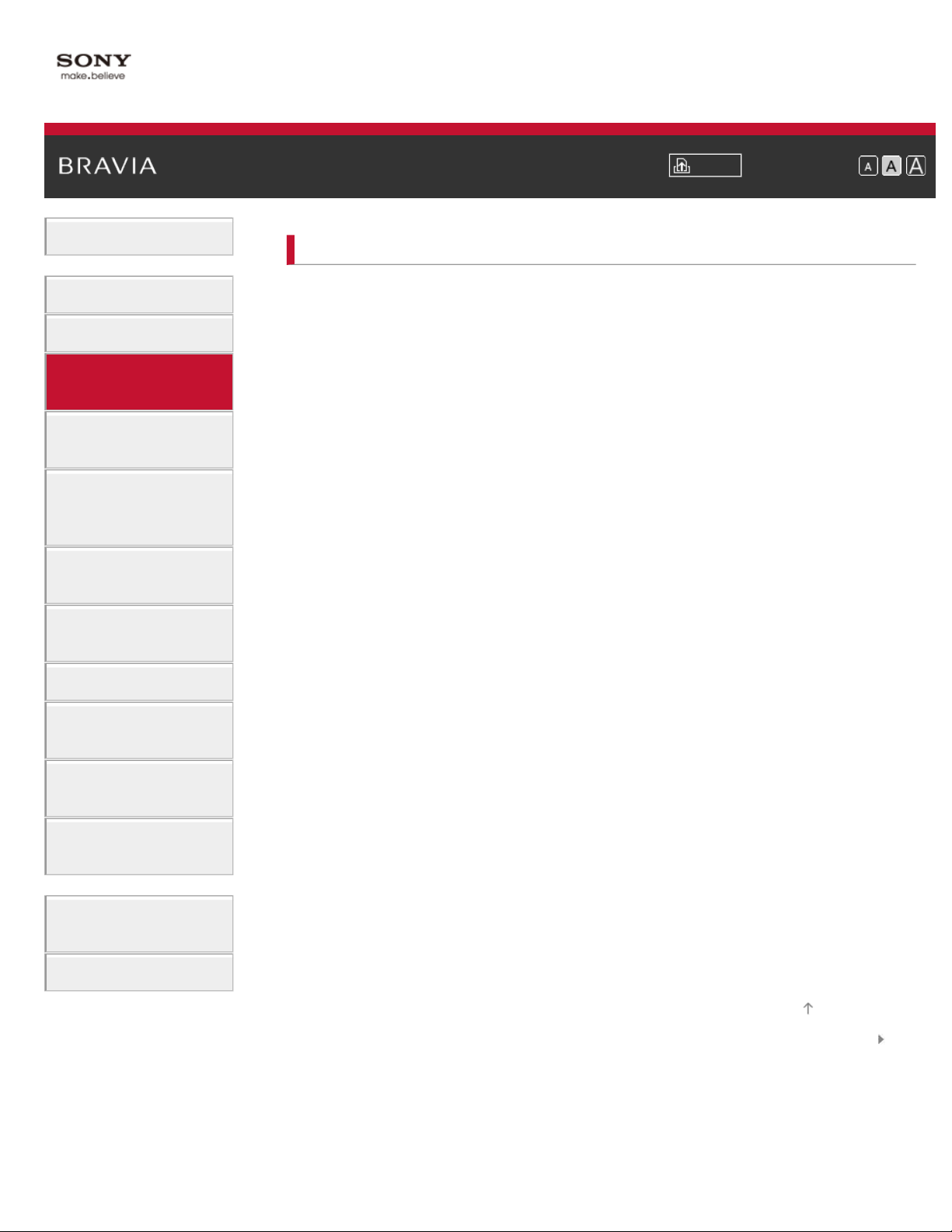
i-Manual Drukuj Rozmiar czcionki
5
Czynności podstawowe
Strona górna > Oglądanie filmów i zdjęć oraz słuchanie
muzyki
Oglądanie filmów i zdjęć oraz słuchanie muzyki
Opis części
Oglądanie telewizji
Oglądanie filmów i zdjęć
oraz słuchanie muzyki
Używanie usług i aplikacji
internetowych
Oglądanie telewizji ze
znajomymi w każdym
miejscu
Korzystanie z innych
urządzeń
Korzystanie z urządzeń
BRAVIA Sync
Przydatne funkcje
Nawiązywanie połączenia
z Internetem
Oglądanie filmów
Słuchanie muzyki
Oglądanie zdjęć
Korzystanie z sieci
domowej
Wprowadzanie różnych
ustawień
Rozwiązywanie
problemów
Jak używać zakładek
© 2014 Sony Corporation
Do początku strony
Spis
treści
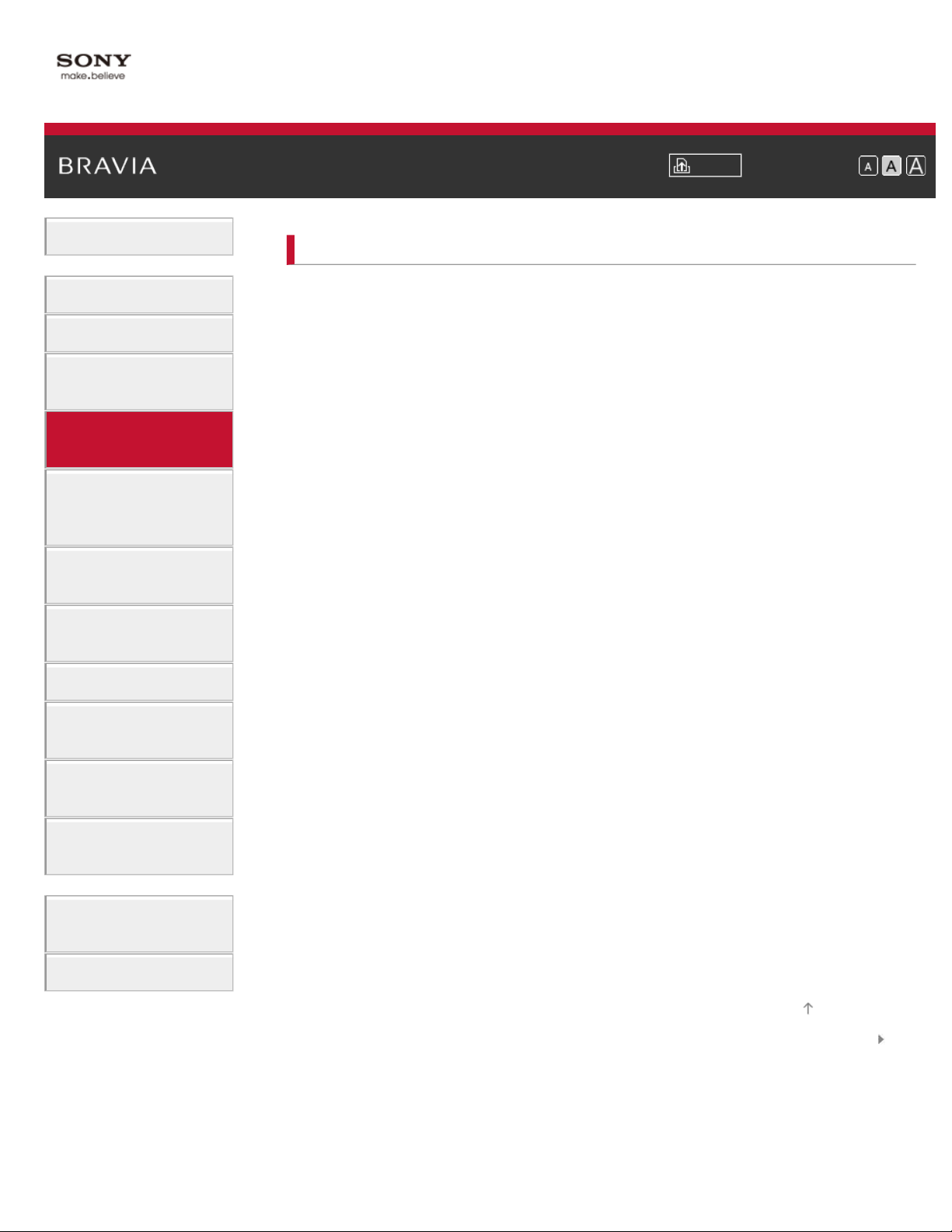
i-Manual Drukuj Rozmiar czcionki
6
Czynności podstawowe
Strona górna > Używanie usług i aplikacji
internetowych
Używanie usług i aplikacji internetowych
Opis części
Oglądanie telewizji
Oglądanie filmów i zdjęć
oraz słuchanie muzyki
Używanie usług i aplikacji
internetowych
Oglądanie telewizji ze
znajomymi w każdym
miejscu
Korzystanie z innych
urządzeń
Korzystanie z urządzeń
BRAVIA Sync
Przydatne funkcje
Nawiązywanie połączenia
z Internetem
Używanie aplikacji
Przeglądanie stron WWW
Oglądanie wideo internetowego
Korzystanie ze Skype
Konfiguracja początkowa
Nawiązywanie połączenia
Korzystanie z sieci
domowej
Wprowadzanie różnych
ustawień
Rozwiązywanie
problemów
Jak używać zakładek
© 2014 Sony Corporation
Do początku strony
Spis
treści
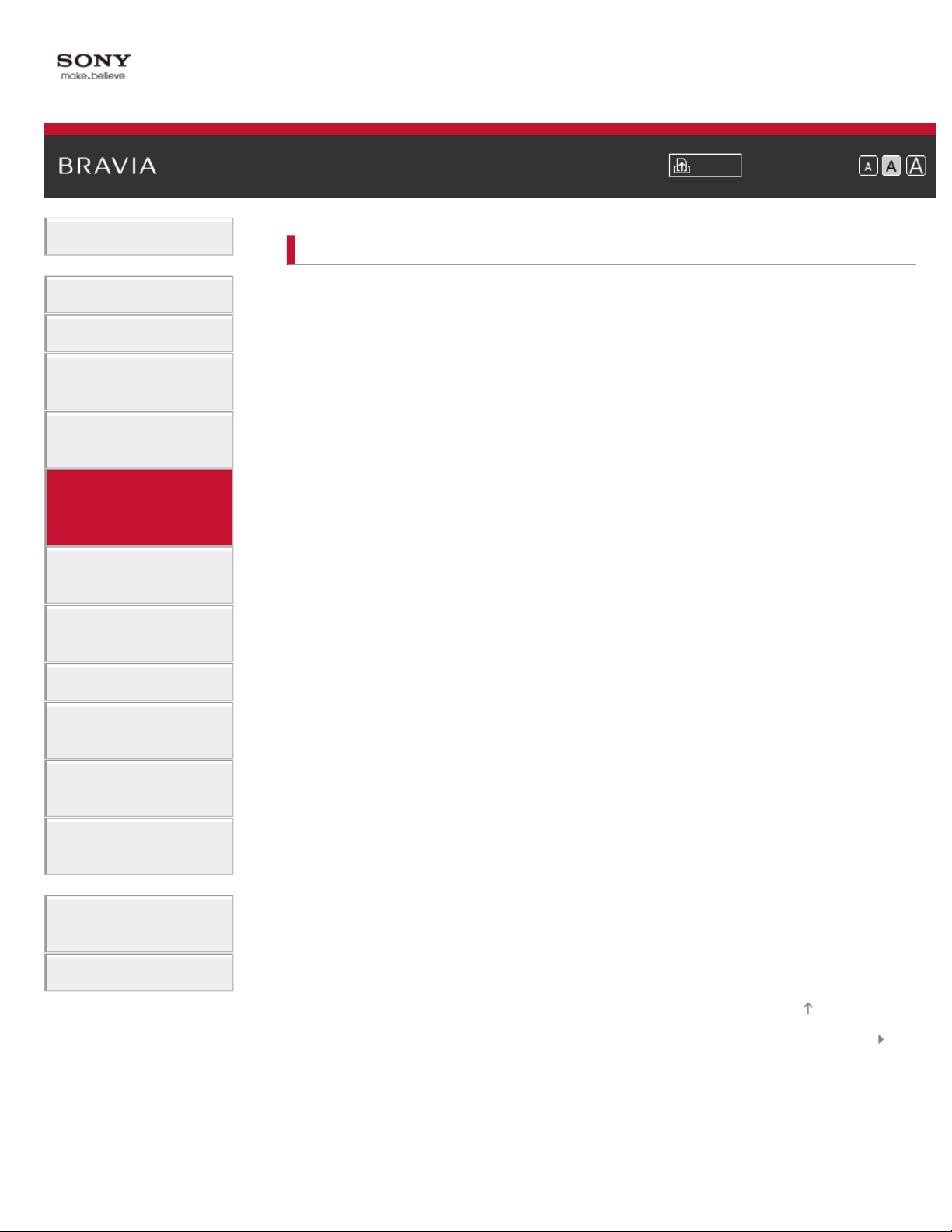
i-Manual Drukuj Rozmiar czcionki
7
Czynności podstawowe
Strona górna > Oglądanie telewizji ze znajomymi w każdym
miejscu
Oglądanie telewizji ze znajomymi w każdym miejscu
Opis części
Oglądanie telewizji
Oglądanie filmów i zdjęć
oraz słuchanie muzyki
Używanie usług i aplikacji
internetowych
Oglądanie telewizji ze
znajomymi w każdym
miejscu
Korzystanie z innych
urządzeń
Korzystanie z urządzeń
BRAVIA Sync
Przydatne funkcje
Nawiązywanie połączenia
z Internetem
Rozmowy ze znajomymi podczas oglądania telewizji
Zapraszanie znajomych podczas oglądania telewizji
Zapraszanie znajomych przy użyciu programu telewizyjnego
Korzystanie z sieci
domowej
Wprowadzanie różnych
ustawień
Rozwiązywanie
problemów
Jak używać zakładek
© 2014 Sony Corporation
Do początku strony
Spis
treści
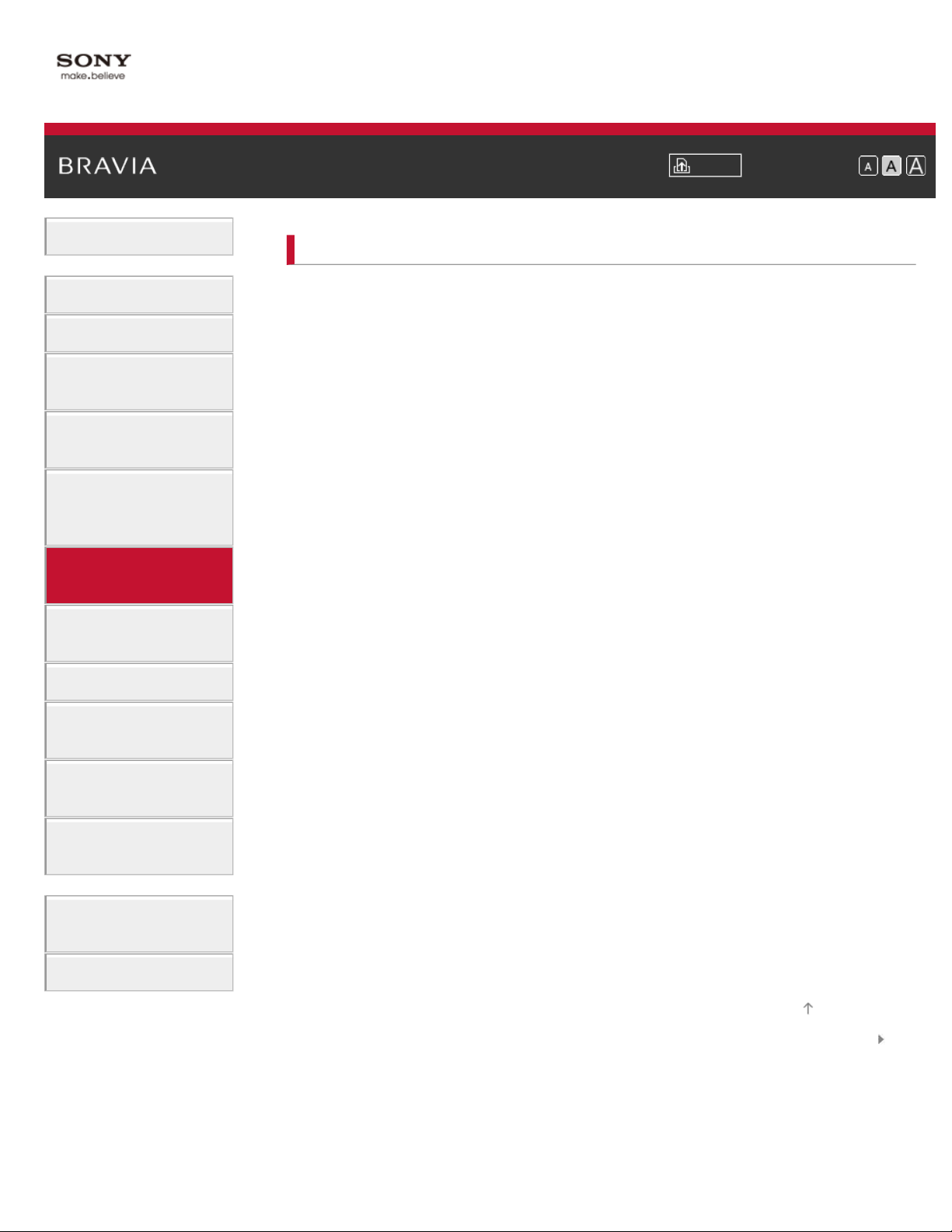
i-Manual Drukuj Rozmiar czcionki
8
Czynności podstawowe
Strona górna > Korzystanie z innych
urządzeń
Korzystanie z innych urządzeń
Opis części
Oglądanie telewizji
Oglądanie filmów i zdjęć
oraz słuchanie muzyki
Używanie usług i aplikacji
internetowych
Oglądanie telewizji ze
znajomymi w każdym
miejscu
Korzystanie z innych
urządzeń
Korzystanie z urządzeń
BRAVIA Sync
Przydatne funkcje
Nawiązywanie połączenia
z Internetem
Odtwarzacz BD/DVD
Podłączenie HDMI
Podłączenie komponentowe wideo
Podłączenie SCART
Podłączenie kompozytowe
Urządzenie USB do nagrywania
Konfiguracja początkowa
Nagrywanie za pomocą jednego przycisku
Nagrywanie z timerem
Oglądanie nagranej zawartości
Usuwanie nagranej zawartości
Wstrzymywanie oglądanego programu
Aparat cyfrowy/kamera
Urządzenie USB
Komputer
System audio
Podłączenie HDMI
Korzystanie z sieci
domowej
Wprowadzanie różnych
ustawień
Rozwiązywanie
problemów
Jak używać zakładek
© 2014 Sony Corporation
Podłączenie optyczne audio
Podłączenie kabla audio
Urządzenie MHL (smartfon, tablet itp.)
Subwoofer bezprzewodowy (opcja)
Odtwarzalne formaty plików (DLNA, urządzenia USB itp.)
Do początku strony
Spis
treści
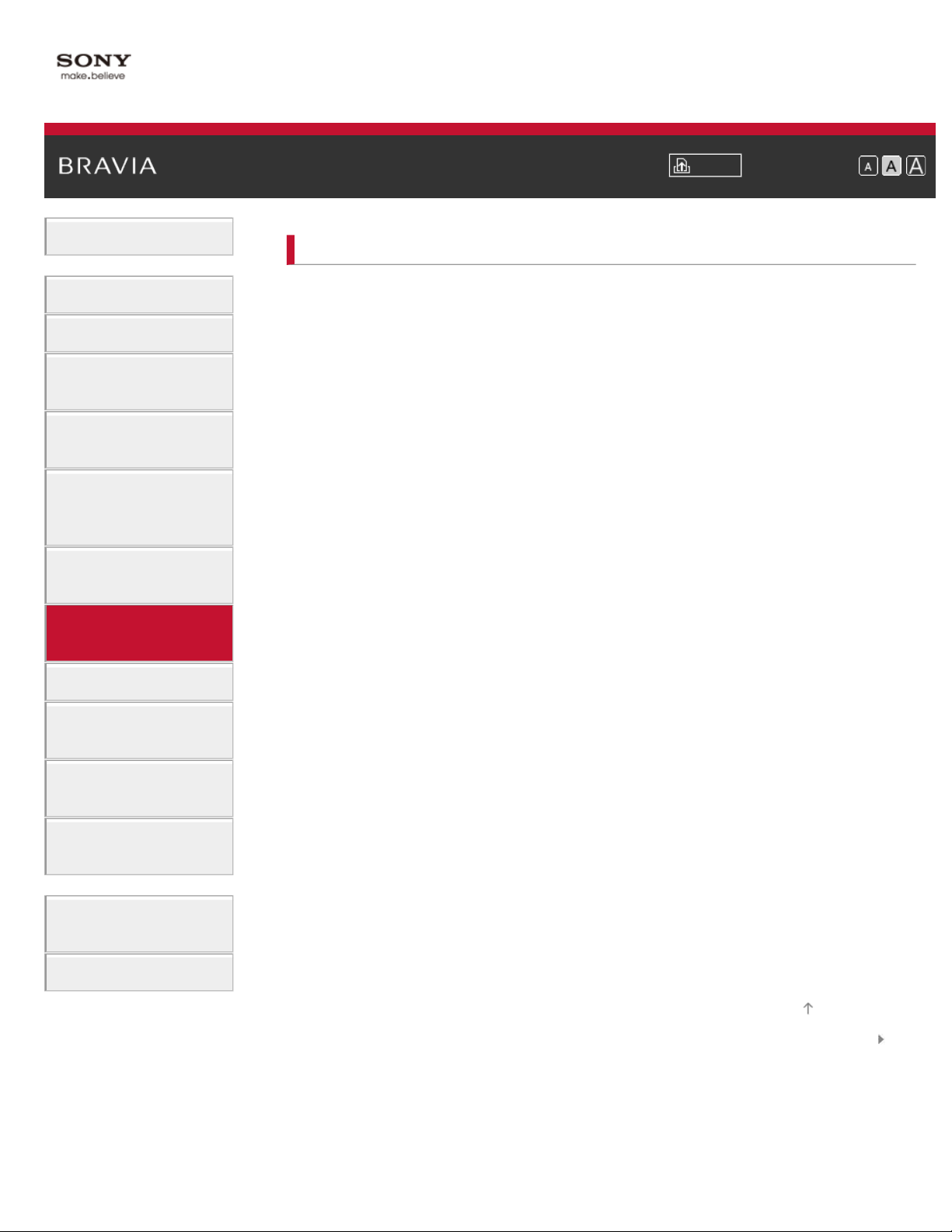
i-Manual Drukuj Rozmiar czcionki
9
Czynności podstawowe
Strona górna > Korzystanie z urządzeń BRAVIA
Sync
Korzystanie z urządzeń BRAVIA Sync
Opis części
Oglądanie telewizji
Oglądanie filmów i zdjęć
oraz słuchanie muzyki
Używanie usług i aplikacji
internetowych
Oglądanie telewizji ze
znajomymi w każdym
miejscu
Korzystanie z innych
urządzeń
Korzystanie z urządzeń
BRAVIA Sync
Przydatne funkcje
Nawiązywanie połączenia
z Internetem
Ustawienie BRAVIA Sync
Używanie Sync Menu
Przyciski sterowania urządzeniem HDMI/MHL
Wyświetlanie listy urządzeń BRAVIA Sync
Korzystanie z sieci
domowej
Wprowadzanie różnych
ustawień
Rozwiązywanie
problemów
Jak używać zakładek
© 2014 Sony Corporation
Do początku strony
Spis
treści
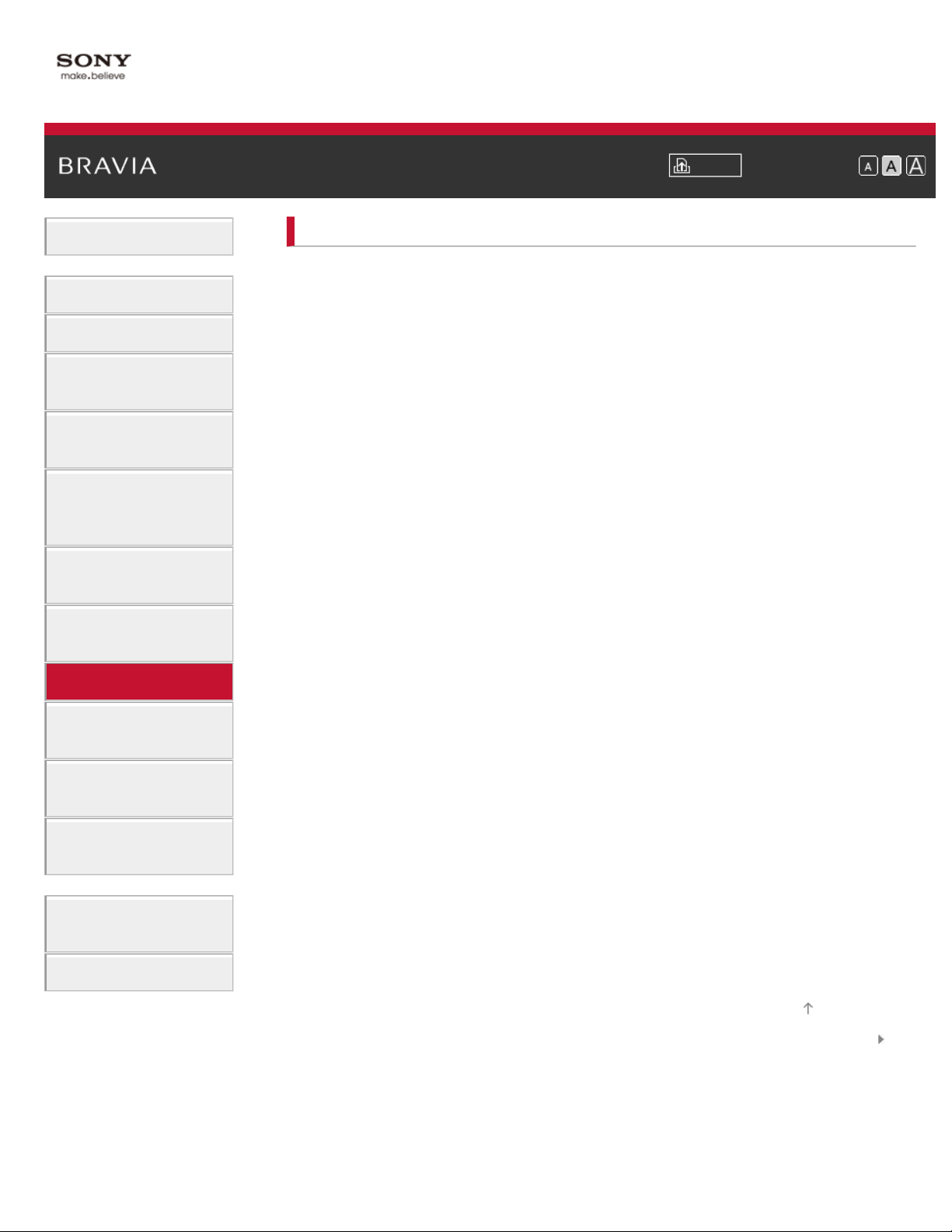
i-Manual Drukuj Rozmiar czcionki
10
Czynności podstawowe
Opis części
Strona górna > Przydatne funkcje
Przydatne funkcje
Automatyczna regulacja obrazu/dźwięku
Ustawianie obrazu i dźwięku odpowiednio do zawartości
Oglądanie telewizji
Oglądanie filmów i zdjęć
oraz słuchanie muzyki
Używanie usług i aplikacji
internetowych
Oglądanie telewizji ze
znajomymi w każdym
miejscu
Korzystanie z innych
urządzeń
Korzystanie z urządzeń
BRAVIA Sync
Przydatne funkcje
Nawiązywanie połączenia
z Internetem
Korzystanie z sieci
domowej
Automatyczna regulacja jasności obrazu odpowiednio do oświetlenia otoczenia
Dodawanie ulubionych aplikacji
Korzystanie z funkcji wyszukiwania
Wyszukiwanie informacji o bieżącym widoku
Wyszukiwanie słów kluczowych
Zmniejszanie zużycia energii
Zmniejszanie zużycia energii przez redukcję jasności
Zmniejszanie zużycia energii przez automatyczną regulację podświetlenia
Wyłączanie telewizora po określonym czasie bezczynności
Używanie zegara i timerów
Ręczne ustawianie aktualnej godziny
Ustawianie timera włączenia
Ustawianie timera uśpienia
Wprowadzanie różnych
ustawień
Rozwiązywanie
problemów
Jak używać zakładek
© 2014 Sony Corporation
Do początku strony
Spis
treści
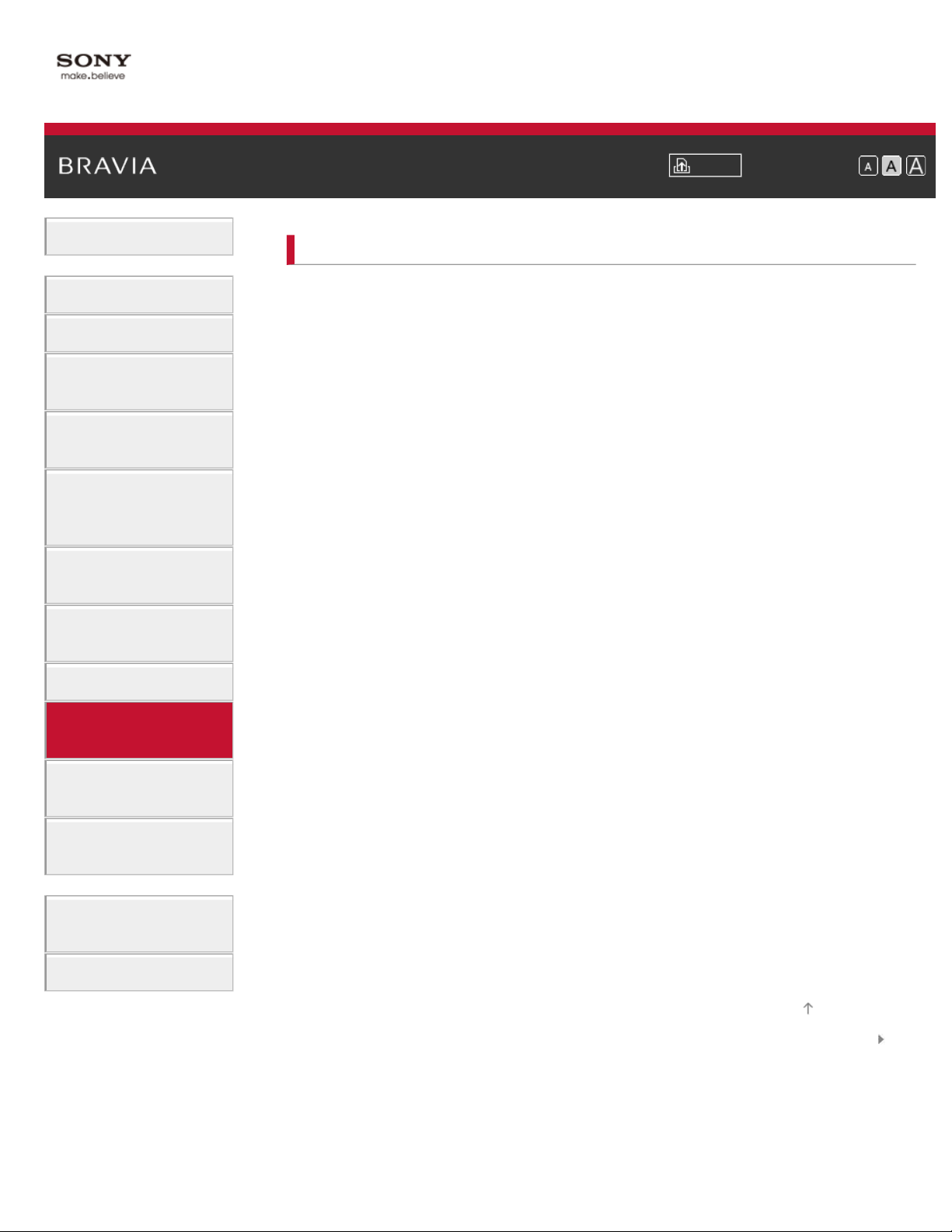
i-Manual Drukuj Rozmiar czcionki
11
Czynności podstawowe
Strona górna > Nawiązywanie połączenia z
Internetem
Nawiązywanie połączenia z Internetem
Opis części
Oglądanie telewizji
Oglądanie filmów i zdjęć
oraz słuchanie muzyki
Używanie usług i aplikacji
internetowych
Oglądanie telewizji ze
znajomymi w każdym
miejscu
Korzystanie z innych
urządzeń
Korzystanie z urządzeń
BRAVIA Sync
Przydatne funkcje
Nawiązywanie połączenia
z Internetem
Połączenie bezprzewodowe (wbudowana sieć LAN)
Połączenie przewodowe (z kablem sieci LAN)
Ustawienia IPv6
Korzystanie z sieci
domowej
Wprowadzanie różnych
ustawień
Rozwiązywanie
problemów
Jak używać zakładek
© 2014 Sony Corporation
Do początku strony
Spis
treści
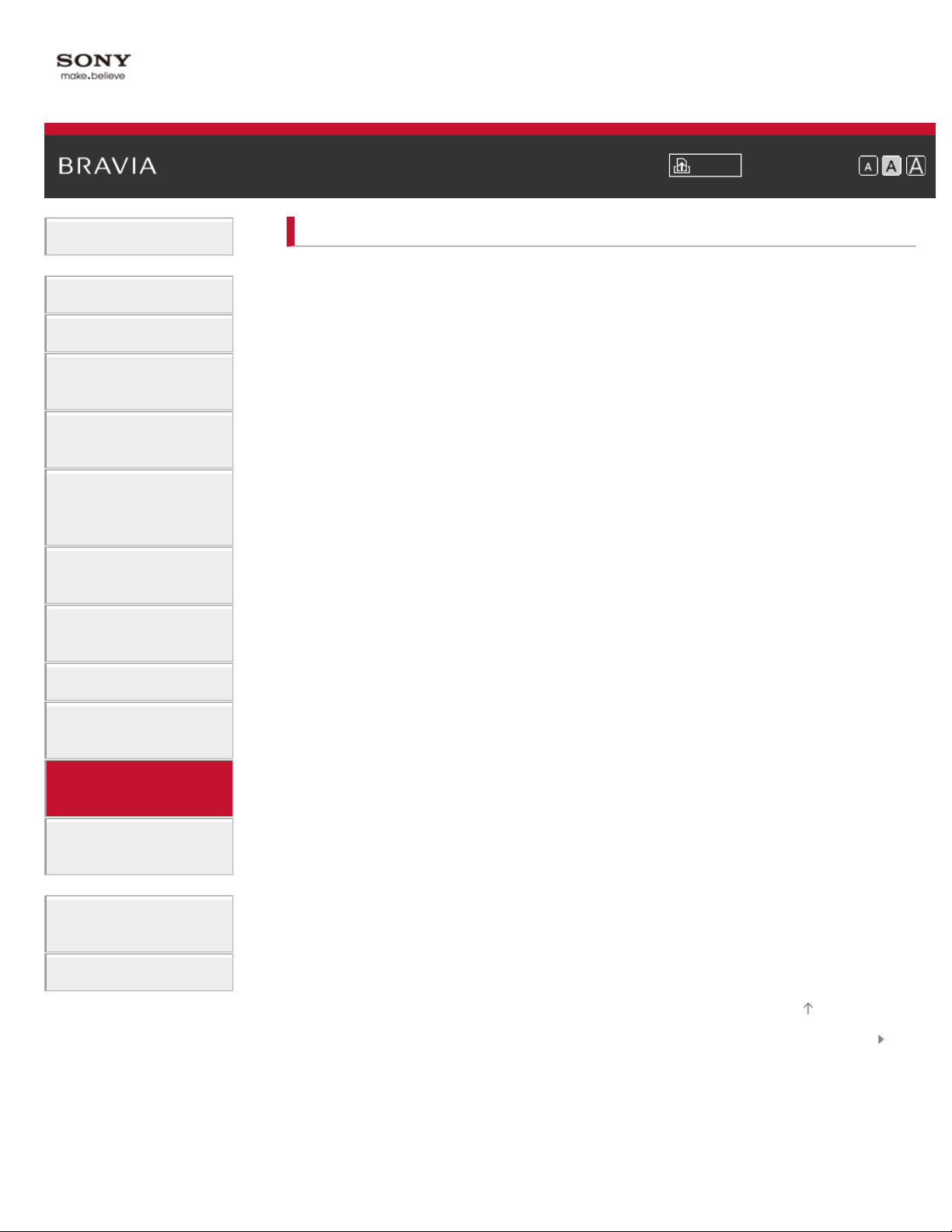
i-Manual Drukuj Rozmiar czcionki
12
Czynności podstawowe
Opis części
Strona górna > Korzystanie z sieci domowej
Korzystanie z sieci domowej
Odtwarzanie zawartości na telewizorze
Ustawienia sieci domowej
Oglądanie telewizji
Oglądanie filmów i zdjęć
oraz słuchanie muzyki
Używanie usług i aplikacji
internetowych
Oglądanie telewizji ze
znajomymi w każdym
miejscu
Korzystanie z innych
urządzeń
Korzystanie z urządzeń
BRAVIA Sync
Przydatne funkcje
Nawiązywanie połączenia
z Internetem
Korzystanie z sieci
domowej
Włączanie funkcji urządzenia wyświetlającego
Włączanie lub wyłączanie dostępu z urządzenia sterującego
Wprowadzanie ustawień zaawansowanych urządzenia wyświetlającego
Wybieranie serwerów do wyświetlenia
Sprawdzanie połączenia z serwerem
Łączenie się poprzez Wi-Fi Direct (bez routera bezprzewodowego)
Odtwarz. treści: urządzenie wyświetlające
Używ. smartfona/tabletu jako pilota
Wyświet. ekranu smartfon na telewizorze (funkcja Kopia ekranu jednym dotknięciem)
Wyświet. ekranu smartfon na telewizorze (funkcja Kopia lustrzana)
Udostępnianie zdjęć
Wprowadzanie różnych
ustawień
Rozwiązywanie
problemów
Jak używać zakładek
© 2014 Sony Corporation
Do początku strony
Spis
treści
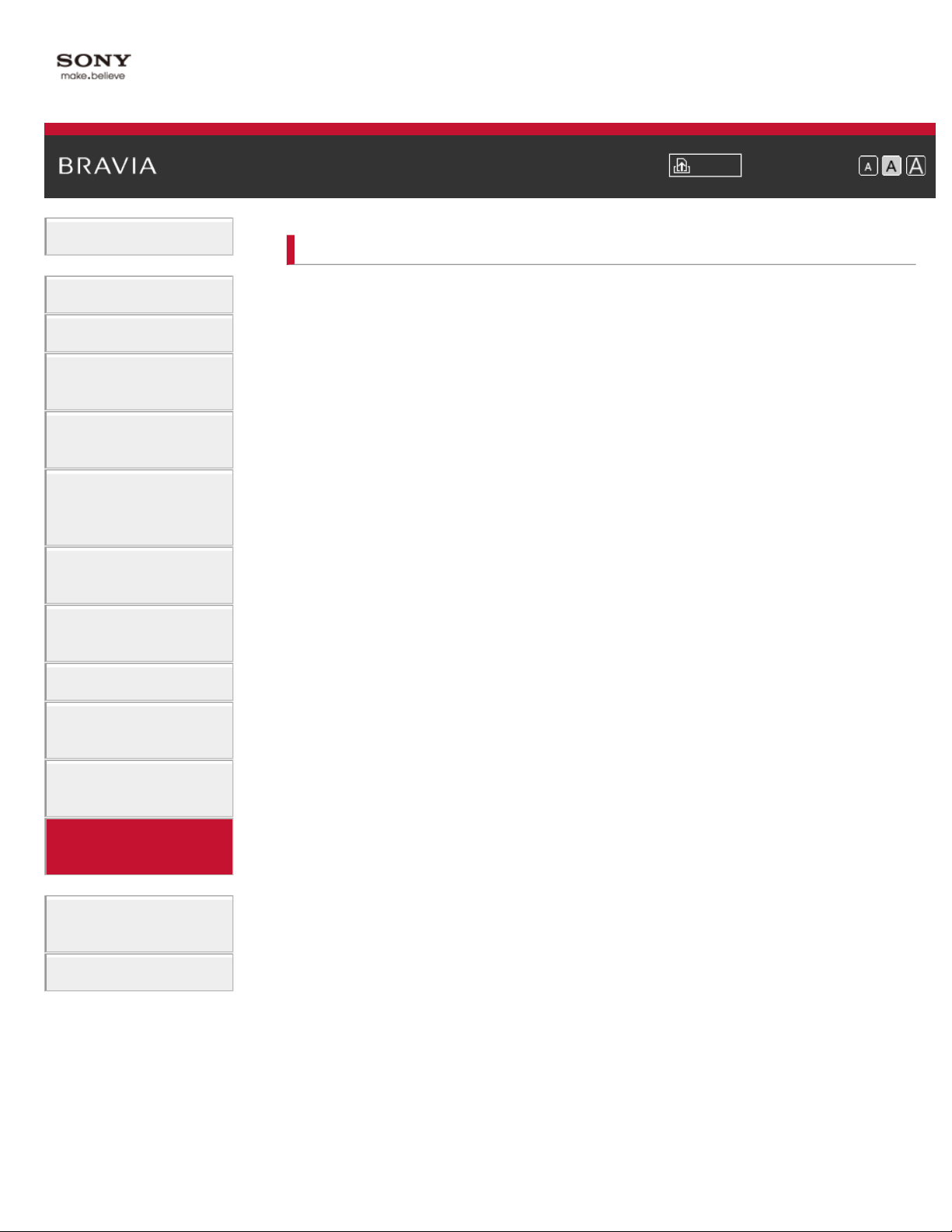
i-Manual Drukuj Rozmiar czcionki
13
Czynności podstawowe
Strona górna > Wprowadzanie różnych
ustawień
Wprowadzanie różnych ustawień
Opis części
Oglądanie telewizji
Oglądanie filmów i zdjęć
oraz słuchanie muzyki
Używanie usług i aplikacji
internetowych
Oglądanie telewizji ze
znajomymi w każdym
miejscu
Korzystanie z innych
urządzeń
Korzystanie z urządzeń
BRAVIA Sync
Przydatne funkcje
Nawiązywanie połączenia
z Internetem
Ustawienia obrazu i ekranu
Wybieranie trybu obrazu
Regulacja ustawień obrazu, np. jasność i kolor obrazu.
Ustawianie rozmiaru i położenia ekranu
Ustaw. dźwięku
Regulacja ustawień dźwięku, np.: dźwięki niskie i wysokie i balans.
Ustawianie dźwięku stosownie do pozycji telewizora
Ustawianie kanałów cyfrowych
Ustawienie napisów
Ustawianie dźwięku w transmisjach cyfrowych
Automatyczne dostrajanie kanałów cyfrowych
Ręczne dostrajanie kanałów cyfrowych
Zwiększanie jakości obrazu wybranego kanału
Automatyczne zapisywanie nowych usług cyfrowych
Sortowanie kanałów cyfrowych
Przenoszenie listy programów przy użyciu urządzenia USB
Automatyczne dostrajanie kanałów satelitarnych
Korzystanie z sieci
domowej
Wprowadzanie różnych
ustawień
Rozwiązywanie
problemów
Jak używać zakładek
Sortowanie kanałów satelitarnych
Automatyczne zapisywanie nowych usług satelitarnych
Ustawianie kanałów analogowych
Automatyczne dostrajanie kanałów analogowych
Ręczne programowanie kanałów analogowych
Zmiana kanałów przyciskami z cyfrą
Sortowanie kanałów analogowych
Edycja opisu programów
Ust. informacji o programie i usługach
Wyświetlanie listy programów analogowych
Ustawienia paska z informacjami
Wyświetlanie tapety przy transmisji radia
Automatyczne zmienianie kanałów
Dostęp do płatnej telewizji
Ustawianie aplikacji interaktywnych
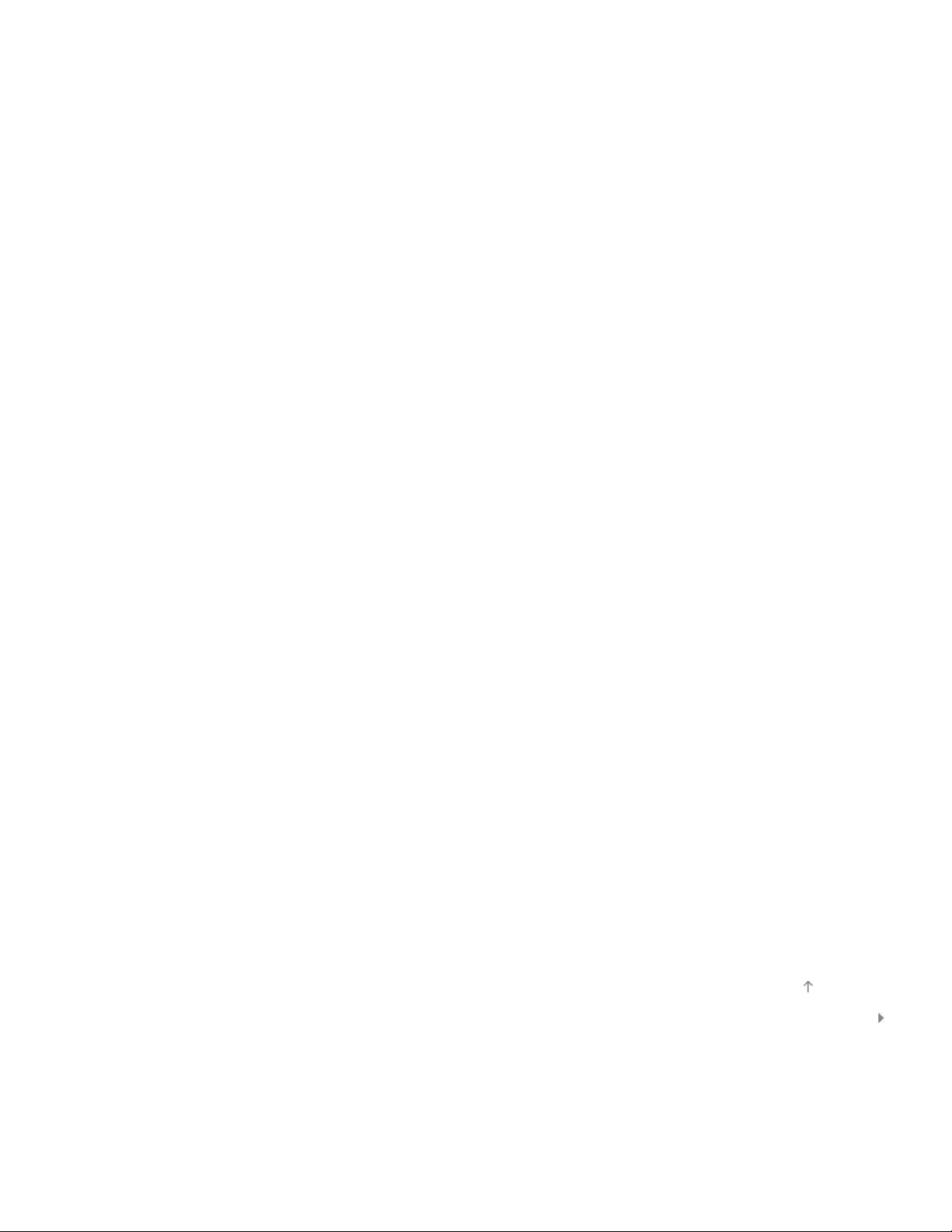
Ustawianie kontroli rodzicielskiej
14
Ustawianie hasła kontroli rodzicielskiej
Ustawianie ograniczeń wiekowych
Blokowanie określonych programów
Blokowanie kanałów interaktywnych
Blokowanie nagranej zawartości
Ustawienia dźwięku
Wyłączanie dźwięku naciskania klawiszy przy pracy zdalnej
Wyłączanie logo przy uruchomieniu
Włączanie/wyłączanie i regulacja jasności podświetlenia
Ustawianie powiadomień
Ustawianie języka menu
Konfiguracja panelu dotykowego zdalnego sterowania
Ustawianie urządzenia Bluetooth
Przywracanie ustawień fabrycznych
Ustawienia zewnętrznego wyjścia dźwięku
Wybieranie głośników do przesyłania dźwięku
Odbiór dźwięku ze słuchawek lub innego systemu audio
Sterowanie głośnością zewnętrznego systemu audio przy użyciu pilota
Ustawianie dźwięku w cyfrowym wyjściu dźwięku
Ustawianie łącza między słuchawkami i głośnikiem
Ustawianie dźwięku do sterowania systemem kina domowego
Ustawienia wejścia zewnętrznego
Zarządzanie wejściami zewnętrznymi
Przełączanie wejścia wideo
Wprowadzanie szczegółowych ustawień wejścia wideo
Uruchamianie wstępnej konfiguracji
Obsługa
Sprawdzanie informacji o systemie
Przesyłanie historii działania
Aktualizacja oprogramowania
Aktualizacja oprogramowania do transmisji i usług
Aktualizacja oprogramowania telewizora
Do początku strony
© 2014 Sony Corporation
Spis
treści
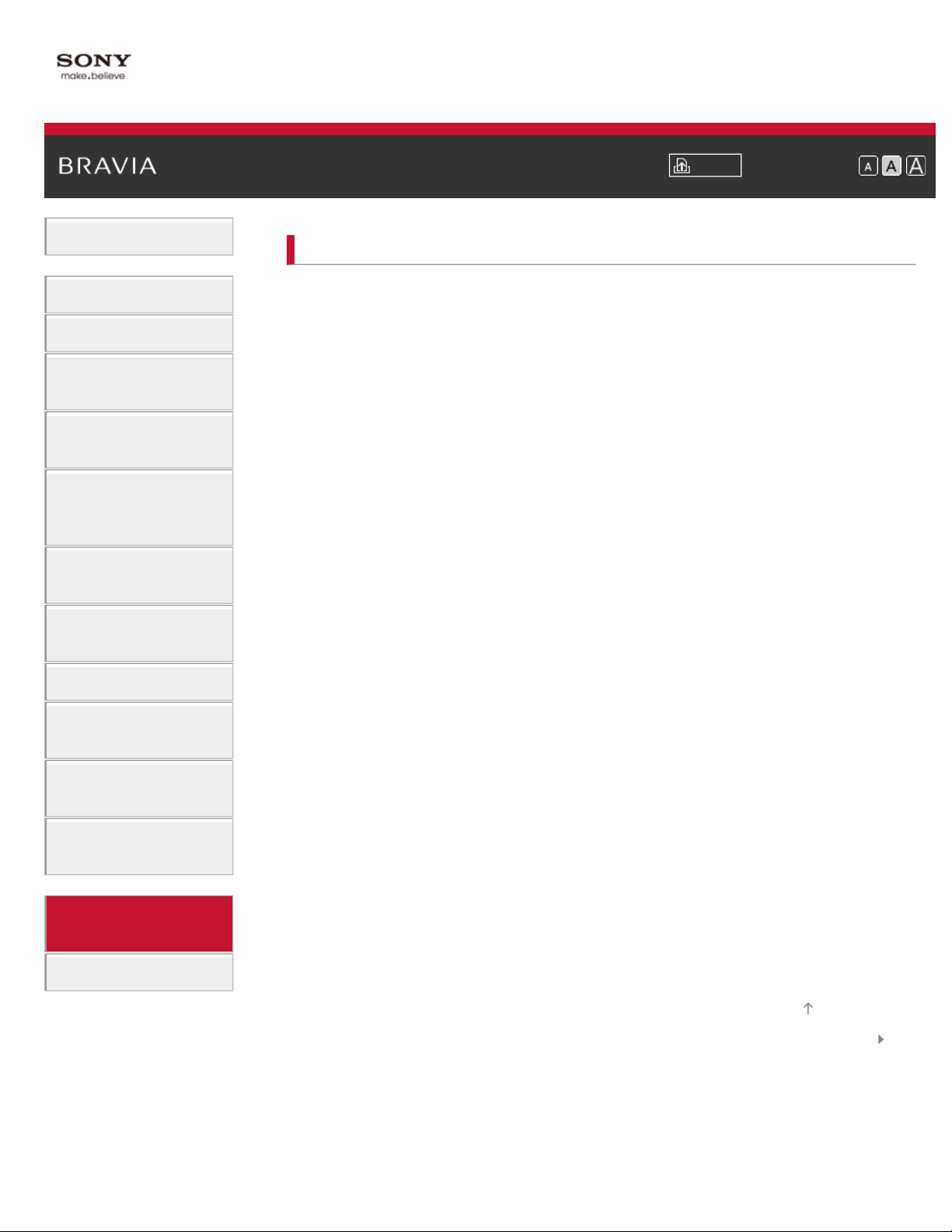
i-Manual Drukuj Rozmiar czcionki
15
Czynności podstawowe
Strona górna > Rozwiązywanie
problemów
Rozwiązywanie problemów
Opis części
Oglądanie telewizji
Oglądanie filmów i zdjęć
oraz słuchanie muzyki
Używanie usług i aplikacji
internetowych
Oglądanie telewizji ze
znajomymi w każdym
miejscu
Korzystanie z innych
urządzeń
Korzystanie z urządzeń
BRAVIA Sync
Przydatne funkcje
Nawiązywanie połączenia
z Internetem
Autodiagnostyka
Zasilanie: problemy
Obraz i ekran: problemy
Odbiór transmisji: problemy
Obraz 3D / okulary: problemy
Dźwięk: problemy
Połączone urządz.: problemy
Nagrywanie na USB: problemy
Wyniki testów połączenia z siecią
Sieć lub aplikacje: problemy
Sieć domowa: problemy
Pilot: problemy
Zjawiska dotyczące panelu dotykowego zdalnego sterowania
Mysz Bluetooth — problemy
Kopia lustrzana - problemy
Kopia ekranu jednym dotknięciem - problemy
TV SideView, objawy
Korzystanie z sieci
domowej
Wprowadzanie różnych
ustawień
Rozwiązywanie
problemów
Jak używać zakładek
© 2014 Sony Corporation
Oznaki Photo Share
Notes
Do początku strony
Spis
treści
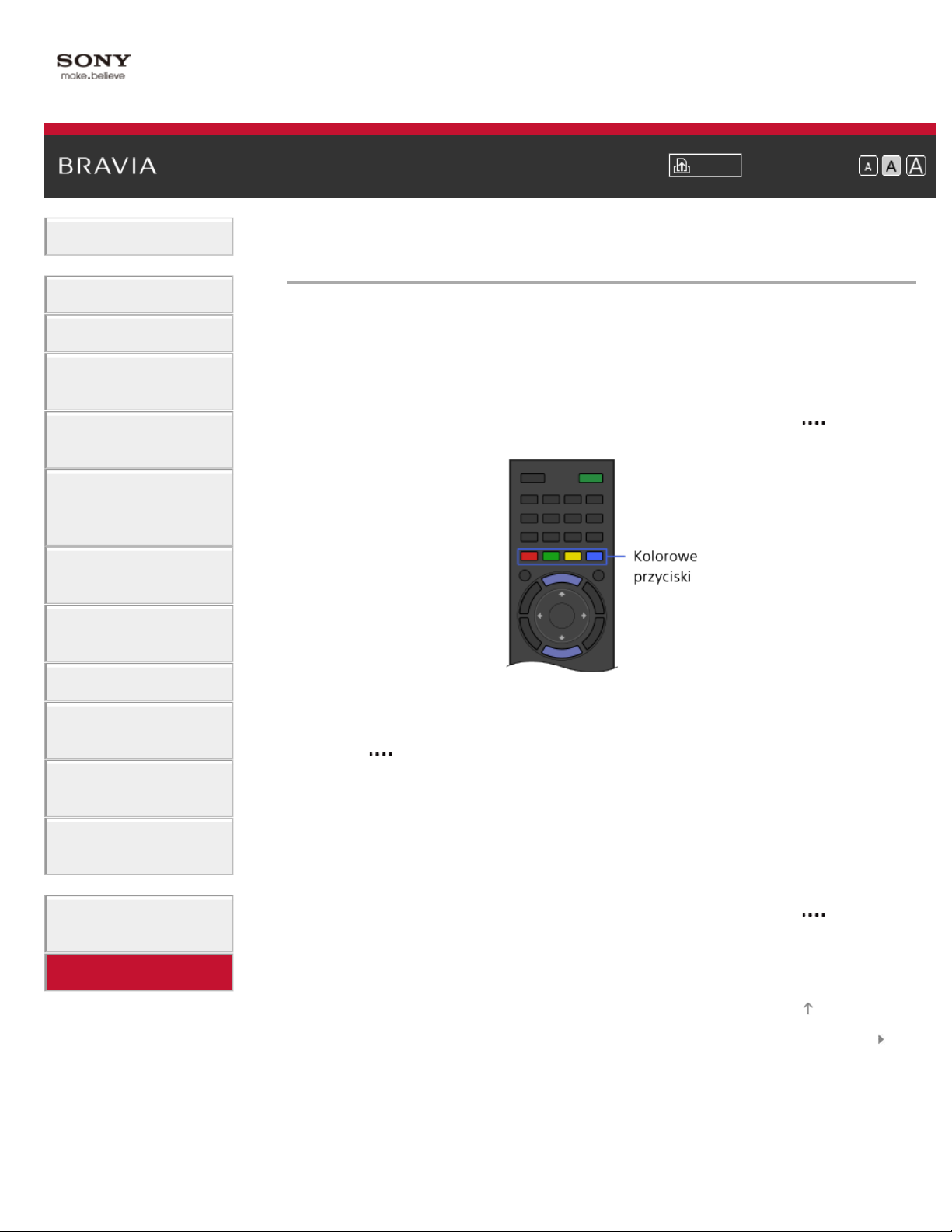
i-Manual Drukuj Rozmiar czcionki
16
Czynności podstawowe
Strona górna > Jak używać
zakładek
Jak używać zakładek
Opis części
Oglądanie telewizji
Oglądanie filmów i zdjęć
oraz słuchanie muzyki
Używanie usług i aplikacji
internetowych
Oglądanie telewizji ze
znajomymi w każdym
miejscu
Korzystanie z innych
urządzeń
Korzystanie z urządzeń
BRAVIA Sync
Przydatne funkcje
Nawiązywanie połączenia
z Internetem
Korzystanie z sieci
domowej
Wprowadzanie różnych
ustawień
Rozwiązywanie
problemów
Możesz zapisać często wyświetlane strony tego podręcznika. Użyj kolorowych przycisków
wyświetlonych u dołu ekranu.
Aby zapisać stronę
Na stronie, do której ma zostać dodana zakładka, naciśnij żółty przycisk, odpowiadający pozycji
[Dodaj zakładkę] u dołu ekranu.
(Używając panela dotykowego zdalnego sterowania, naciśnij pasek sterowania (
), przesuń
palec po panelu dotykowym, aby wybrać żółty przycisk, a następnie naciśnij panel dotykowy).
Aby uzyskać dostęp do strony z zakładką
Naciśnij zielony przycisk, odpowiadający pozycji [Pokaż zakładkę] u dołu ekranu w celu
wyświetlenia listy zakładek. (Używając panela dotykowego zdalnego sterowania, naciśnij pasek
sterowania (
), przesuń palec po panelu dotykowym, aby wybrać zielony przycisk, a następnie
naciśnij panel dotykowy). Wybierz żądany tytuł.
Aby powrócić do poprzedniego ekranu
Naciśnij przycisk RETURN.
Aby usunąć zakładkę
Na stronie z zakładką naciśnij żółty przycisk, odpowiadający pozycji [Usuń zakładkę] u dołu
ekranu.
(Używając panela dotykowego zdalnego sterowania, naciśnij pasek sterowania (
), przesuń
palec po panelu dotykowym, aby wybrać żółty przycisk, a następnie naciśnij panel dotykowy).
Jak używać zakładek
© 2014 Sony Corporation
Do początku strony
Spis
treści
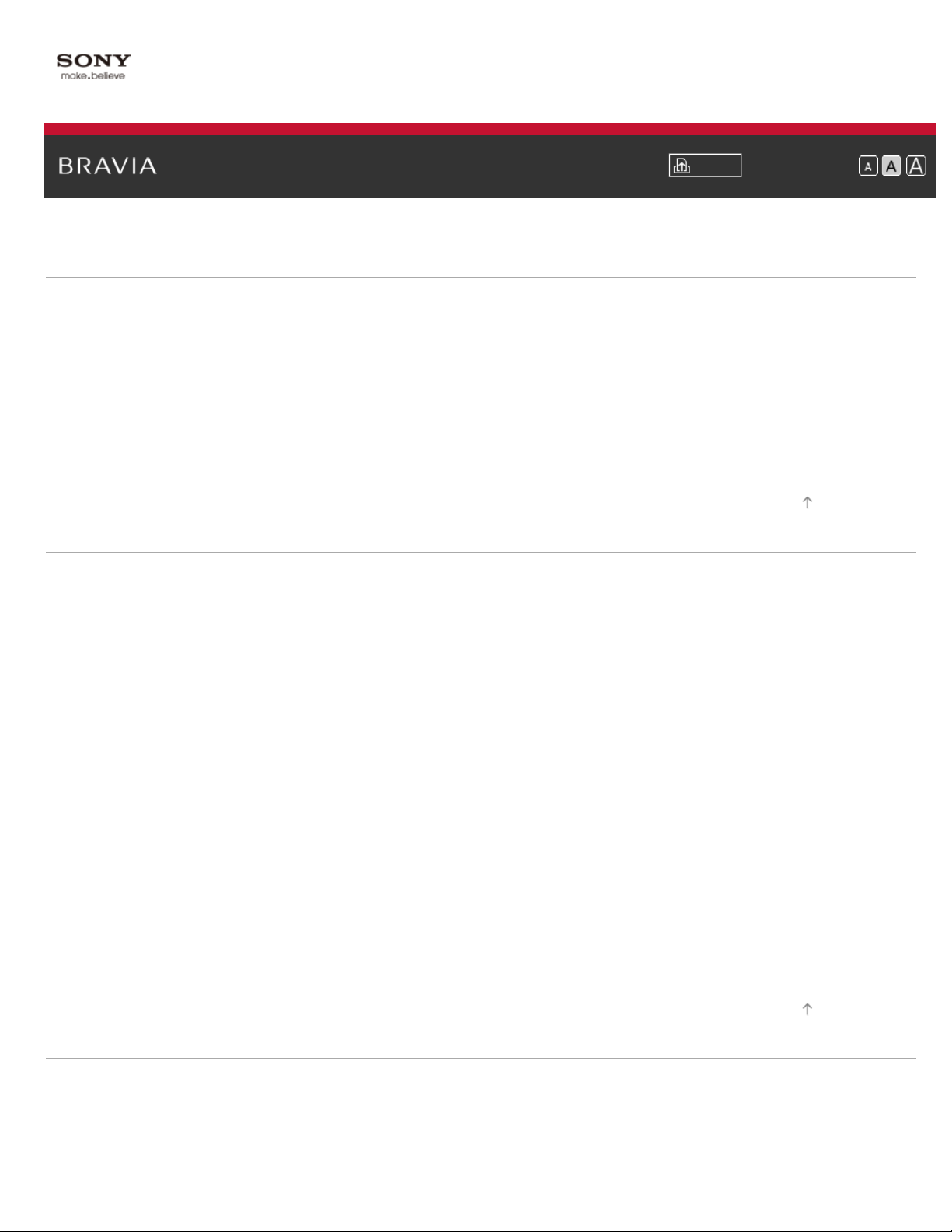
i-Manual Drukuj Rozmiar czcionki
17
Czynności podstawowe
Używanie pilota
Odkryj „Discover”
Ekran Menu głównego
Regulacja obrazu
Używanie i-Manual
Obserwacja podł. urządz.
Odkryj funkcję Oglądanie ze znajomymi
Używanie aplikacji
Opis części
Telewizor
Przód
Przyciski sterowania z tyłu
Terminale z tyłu (dołu)
Terminale z tyłu (na środku)
Terminale z tyłu (z prawej)
Pilot
Góra
Górna część
Środek
Dolna część
Dół
Panel dotykowy zdalnego sterowania (opcja)
Górna część
Dolna część
Wyświetlanie klawiatury ekranowej
Łatwiejsze znajdowanie treści (ekran „Discover”)
Ekran Menu głównego
Strona górna > Spis
treści
Do początku strony
Oglądanie telewizji
Wybieranie kanałów
Większa radość z piłki nożnej
Wyświetlanie informacji tekstowych
Obsługa programu telewizyjnego
Do początku strony
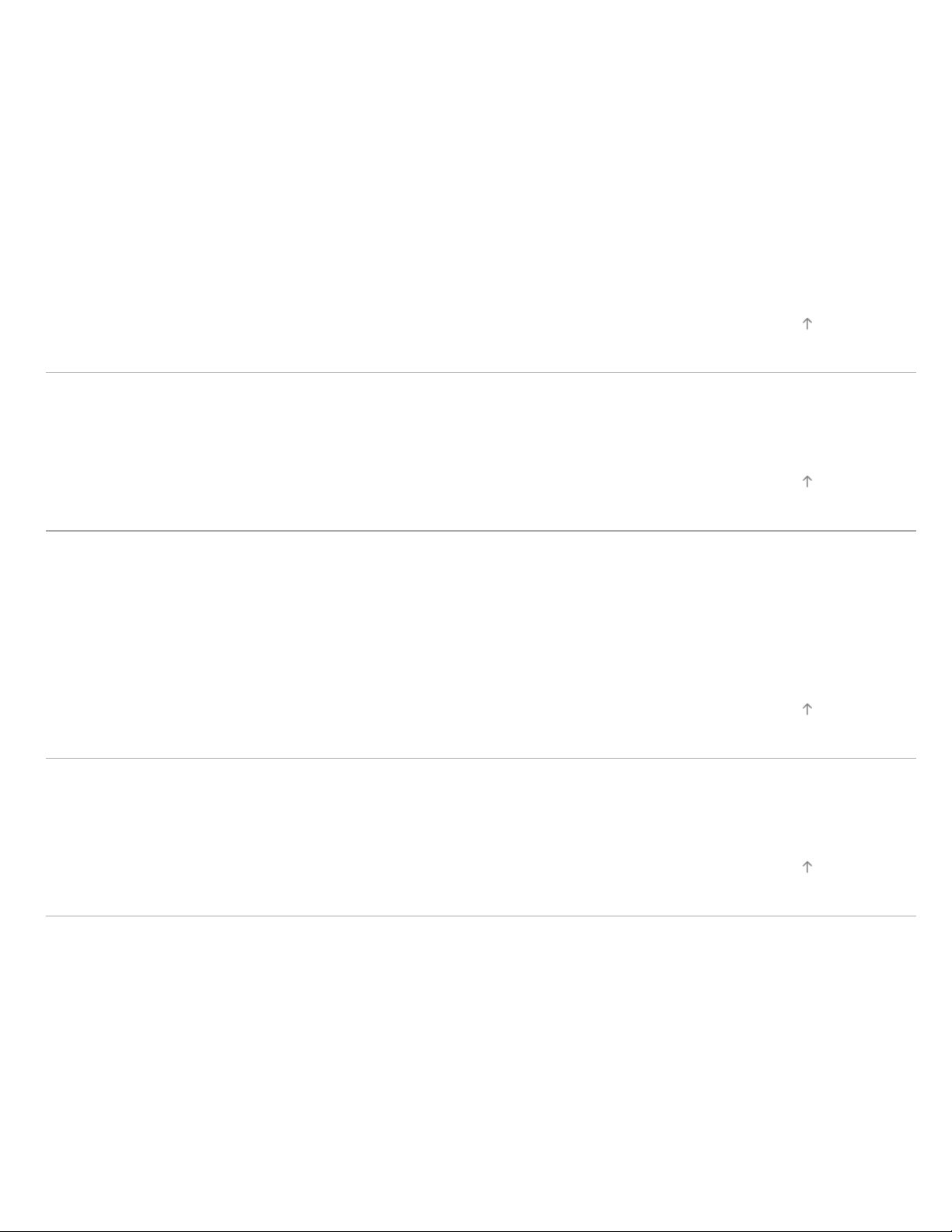
Używanie funkcji wyszukiwania w instrukcji telewizora
Oglądanie w 3D
18
Oglądanie dwóch obrazów
Wyświetlanie obrazu w obrazie
Wyświetlanie obrazu jeden obok drugiego
Zmiana informacji/obrazu na wyświetlaczu Rozmiar/Audio
Wyświetlanie informacji
Podpisy
Format obrazu / tryb panoramiczny
Dźwięk
Korzystanie z usług NVOD/MF
Oglądanie filmów i zdjęć oraz słuchanie muzyki
Oglądanie filmów
Słuchanie muzyki
Oglądanie zdjęć
Używanie usług i aplikacji internetowych
Do początku strony
Do początku strony
Używanie aplikacji
Przeglądanie stron WWW
Oglądanie wideo internetowego
Korzystanie ze Skype
Konfiguracja początkowa
Nawiązywanie połączenia
Oglądanie telewizji ze znajomymi w każdym miejscu
Rozmowy ze znajomymi podczas oglądania telewizji
Zapraszanie znajomych podczas oglądania telewizji
Zapraszanie znajomych przy użyciu programu telewizyjnego
Korzystanie z innych urządzeń
Odtwarzacz BD/DVD
Podłączenie HDMI
Podłączenie komponentowe wideo
Podłączenie SCART
Podłączenie kompozytowe
Urządzenie USB do nagrywania
Konfiguracja początkowa
Nagrywanie za pomocą jednego przycisku
Nagrywanie z timerem
Oglądanie nagranej zawartości
Do początku strony
Do początku strony
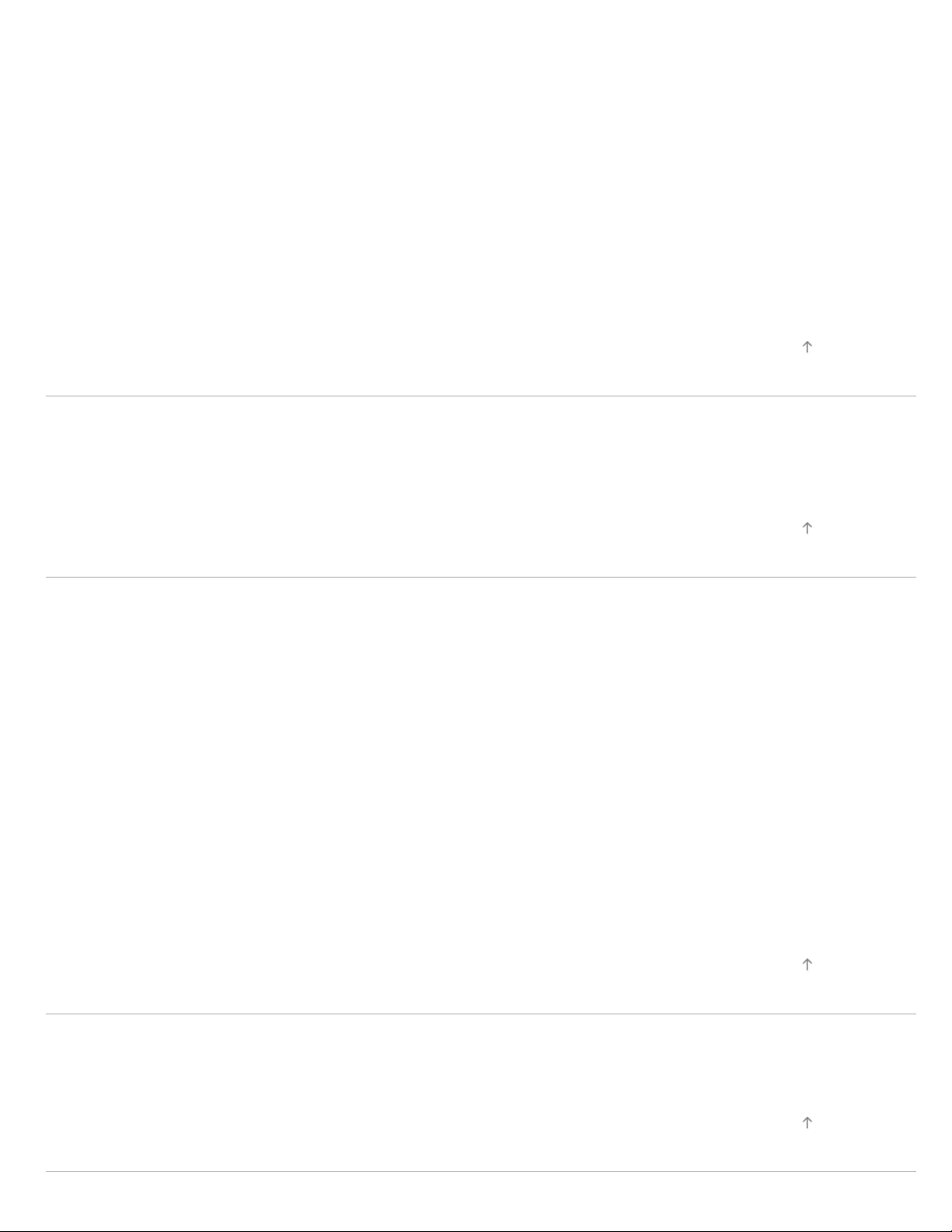
Usuwanie nagranej zawartości
Wstrzymywanie oglądanego programu
19
Aparat cyfrowy/kamera
Urządzenie USB
Komputer
System audio
Podłączenie HDMI
Podłączenie optyczne audio
Podłączenie kabla audio
Urządzenie MHL (smartfon, tablet itp.)
Subwoofer bezprzewodowy (opcja)
Odtwarzalne formaty plików (DLNA, urządzenia USB itp.)
Korzystanie z urządzeń BRAVIA Sync
Ustawienie BRAVIA Sync
Używanie Sync Menu
Przyciski sterowania urządzeniem HDMI/MHL
Wyświetlanie listy urządzeń BRAVIA Sync
Do początku strony
Przydatne funkcje
Automatyczna regulacja obrazu/dźwięku
Ustawianie obrazu i dźwięku odpowiednio do zawartości
Automatyczna regulacja jasności obrazu odpowiednio do oświetlenia otoczenia
Dodawanie ulubionych aplikacji
Korzystanie z funkcji wyszukiwania
Wyszukiwanie informacji o bieżącym widoku
Wyszukiwanie słów kluczowych
Zmniejszanie zużycia energii
Zmniejszanie zużycia energii przez redukcję jasności
Zmniejszanie zużycia energii przez automatyczną regulację podświetlenia
Wyłączanie telewizora po określonym czasie bezczynności
Używanie zegara i timerów
Ręczne ustawianie aktualnej godziny
Ustawianie timera włączenia
Ustawianie timera uśpienia
Do początku strony
Do początku strony
Nawiązywanie połączenia z Internetem
Połączenie bezprzewodowe (wbudowana sieć LAN)
Połączenie przewodowe (z kablem sieci LAN)
Ustawienia IPv6
Korzystanie z sieci domowej
Do początku strony
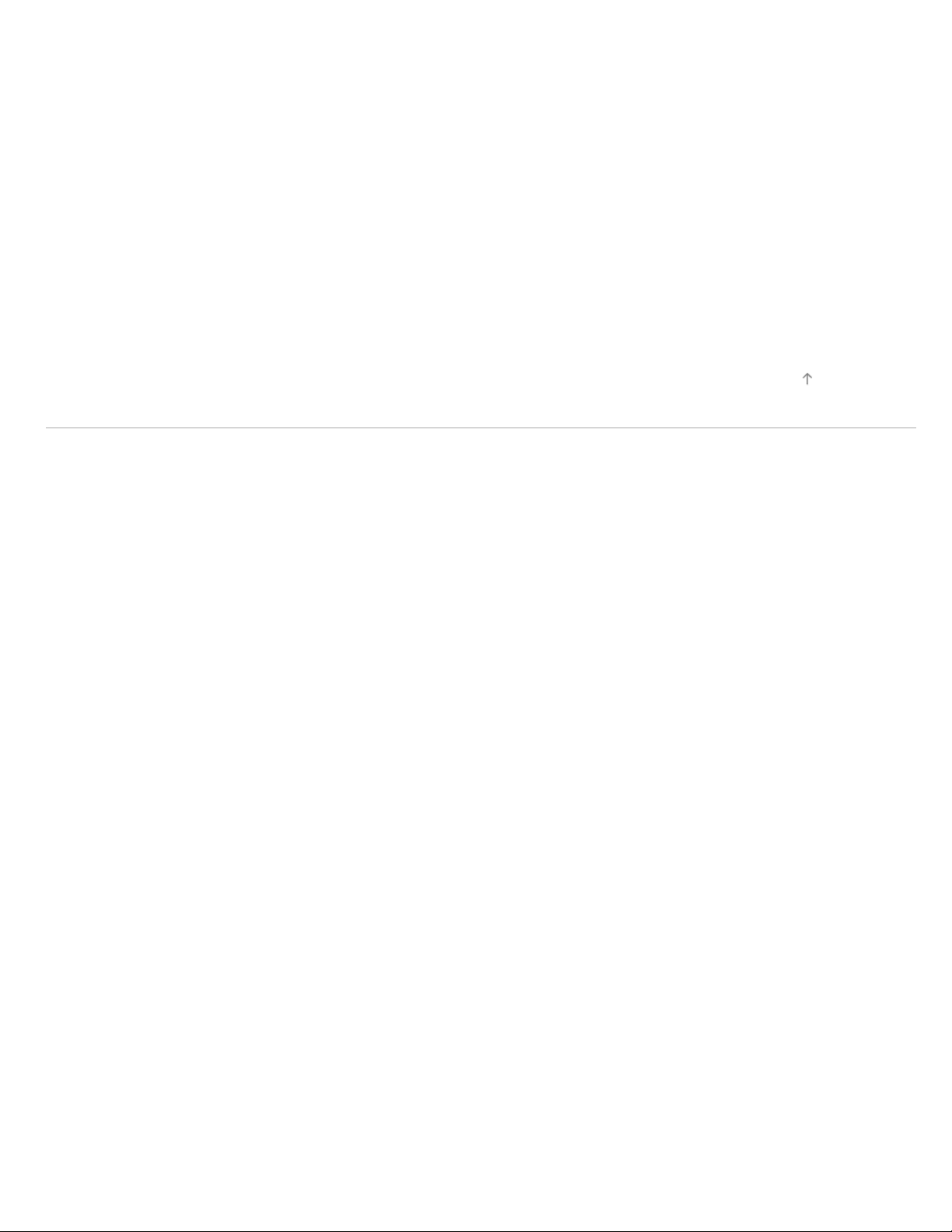
Odtwarzanie zawartości na telewizorze
20
Ustawienia sieci domowej
Włączanie funkcji urządzenia wyświetlającego
Włączanie lub wyłączanie dostępu z urządzenia sterującego
Wprowadzanie ustawień zaawansowanych urządzenia wyświetlającego
Wybieranie serwerów do wyświetlenia
Sprawdzanie połączenia z serwerem
Łączenie się poprzez Wi-Fi Direct (bez routera bezprzewodowego)
Odtwarz. treści: urządzenie wyświetlające
Używ. smartfona/tabletu jako pilota
Wyświet. ekranu smartfon na telewizorze (funkcja Kopia ekranu jednym dotknięciem)
Wyświet. ekranu smartfon na telewizorze (funkcja Kopia lustrzana)
Udostępnianie zdjęć
Wprowadzanie różnych ustawień
Ustawienia obrazu i ekranu
Wybieranie trybu obrazu
Regulacja ustawień obrazu, np. jasność i kolor obrazu.
Ustawianie rozmiaru i położenia ekranu
Ustaw. dźwięku
Regulacja ustawień dźwięku, np.: dźwięki niskie i wysokie i balans.
Ustawianie dźwięku stosownie do pozycji telewizora
Ustawianie kanałów cyfrowych
Ustawienie napisów
Ustawianie dźwięku w transmisjach cyfrowych
Automatyczne dostrajanie kanałów cyfrowych
Ręczne dostrajanie kanałów cyfrowych
Zwiększanie jakości obrazu wybranego kanału
Automatyczne zapisywanie nowych usług cyfrowych
Sortowanie kanałów cyfrowych
Przenoszenie listy programów przy użyciu urządzenia USB
Automatyczne dostrajanie kanałów satelitarnych
Sortowanie kanałów satelitarnych
Automatyczne zapisywanie nowych usług satelitarnych
Ustawianie kanałów analogowych
Automatyczne dostrajanie kanałów analogowych
Ręczne programowanie kanałów analogowych
Zmiana kanałów przyciskami z cyfrą
Sortowanie kanałów analogowych
Edycja opisu programów
Ust. informacji o programie i usługach
Wyświetlanie listy programów analogowych
Ustawienia paska z informacjami
Wyświetlanie tapety przy transmisji radia
Automatyczne zmienianie kanałów
Dostęp do płatnej telewizji
Do początku strony
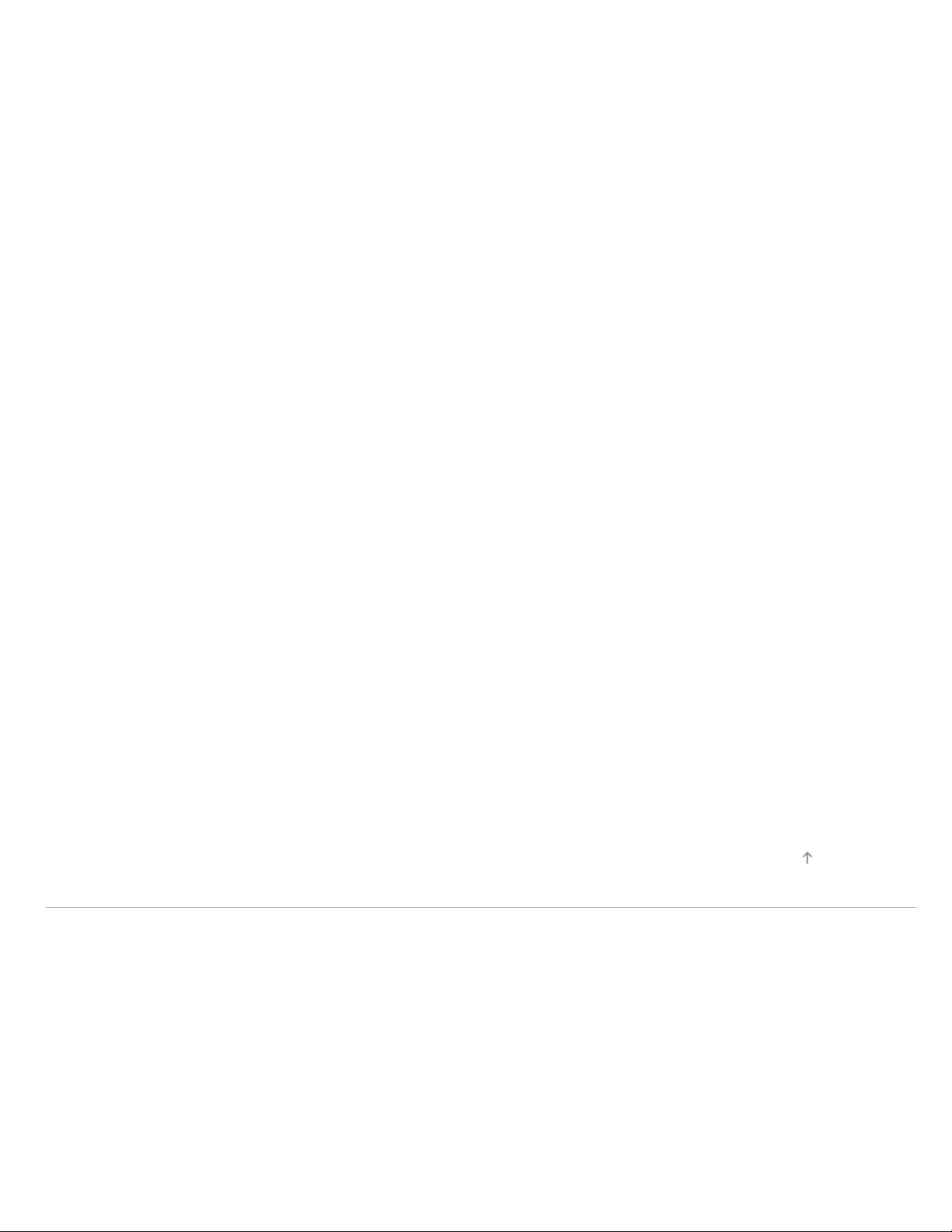
Ustawianie aplikacji interaktywnych
Ustawianie kontroli rodzicielskiej
21
Ustawianie hasła kontroli rodzicielskiej
Ustawianie ograniczeń wiekowych
Blokowanie określonych programów
Blokowanie kanałów interaktywnych
Blokowanie nagranej zawartości
Ustawienia dźwięku
Wyłączanie dźwięku naciskania klawiszy przy pracy zdalnej
Wyłączanie logo przy uruchomieniu
Włączanie/wyłączanie i regulacja jasności podświetlenia
Ustawianie powiadomień
Ustawianie języka menu
Konfiguracja panelu dotykowego zdalnego sterowania
Ustawianie urządzenia Bluetooth
Przywracanie ustawień fabrycznych
Ustawienia zewnętrznego wyjścia dźwięku
Wybieranie głośników do przesyłania dźwięku
Odbiór dźwięku ze słuchawek lub innego systemu audio
Sterowanie głośnością zewnętrznego systemu audio przy użyciu pilota
Ustawianie dźwięku w cyfrowym wyjściu dźwięku
Ustawianie łącza między słuchawkami i głośnikiem
Ustawianie dźwięku do sterowania systemem kina domowego
Ustawienia wejścia zewnętrznego
Zarządzanie wejściami zewnętrznymi
Przełączanie wejścia wideo
Wprowadzanie szczegółowych ustawień wejścia wideo
Uruchamianie wstępnej konfiguracji
Obsługa
Sprawdzanie informacji o systemie
Przesyłanie historii działania
Aktualizacja oprogramowania
Aktualizacja oprogramowania do transmisji i usług
Aktualizacja oprogramowania telewizora
Rozwiązywanie problemów
Autodiagnostyka
Zasilanie: problemy
Obraz i ekran: problemy
Odbiór transmisji: problemy
Obraz 3D / okulary: problemy
Dźwięk: problemy
Połączone urządz.: problemy
Nagrywanie na USB: problemy
Wyniki testów połączenia z siecią
Sieć lub aplikacje: problemy
Sieć domowa: problemy
Do początku strony
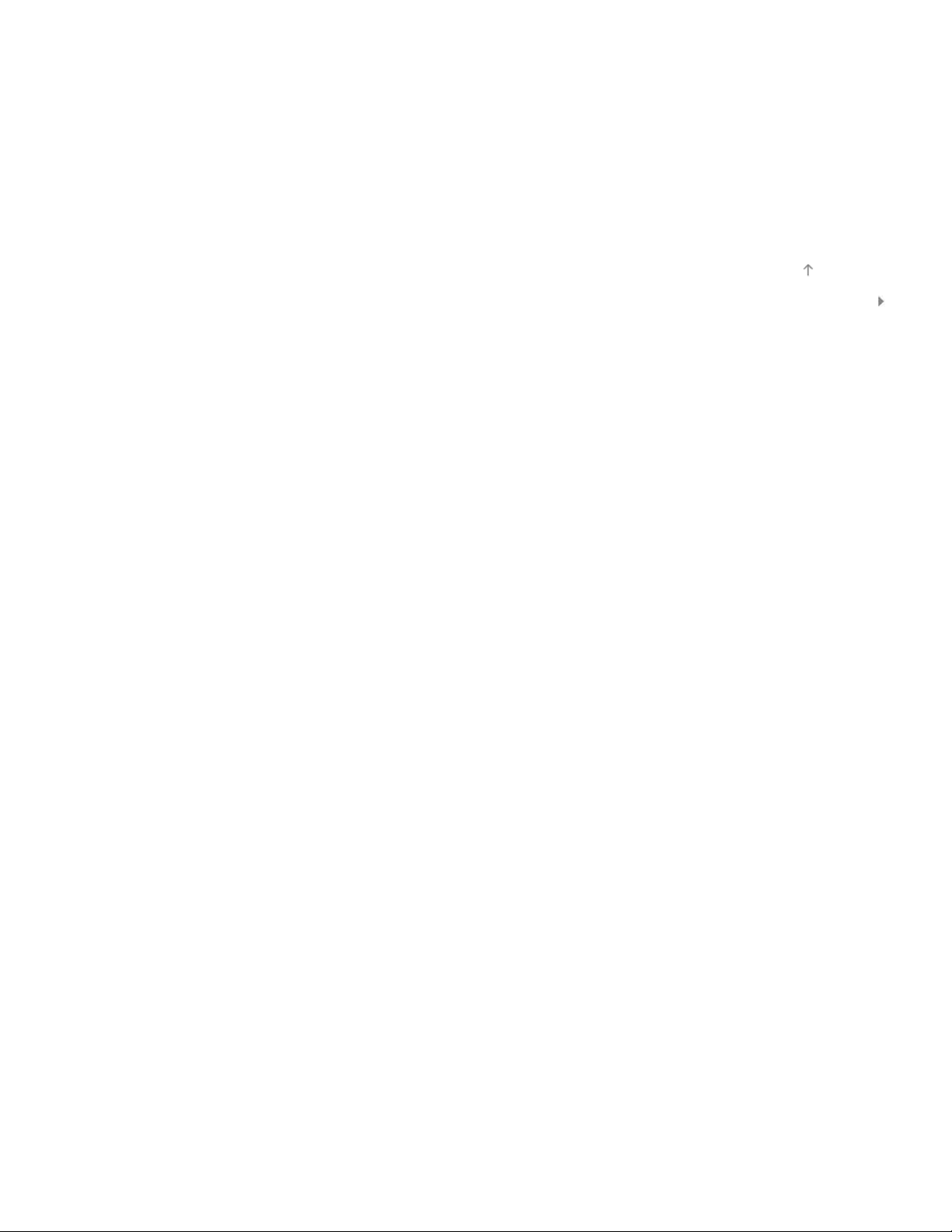
Pilot: problemy
Zjawiska dotyczące panelu dotykowego zdalnego sterowania
22
Mysz Bluetooth — problemy
Kopia lustrzana - problemy
Kopia ekranu jednym dotknięciem - problemy
TV SideView, objawy
Oznaki Photo Share
Notes
Do początku strony
© 2014 Sony Corporation
Spis
treści
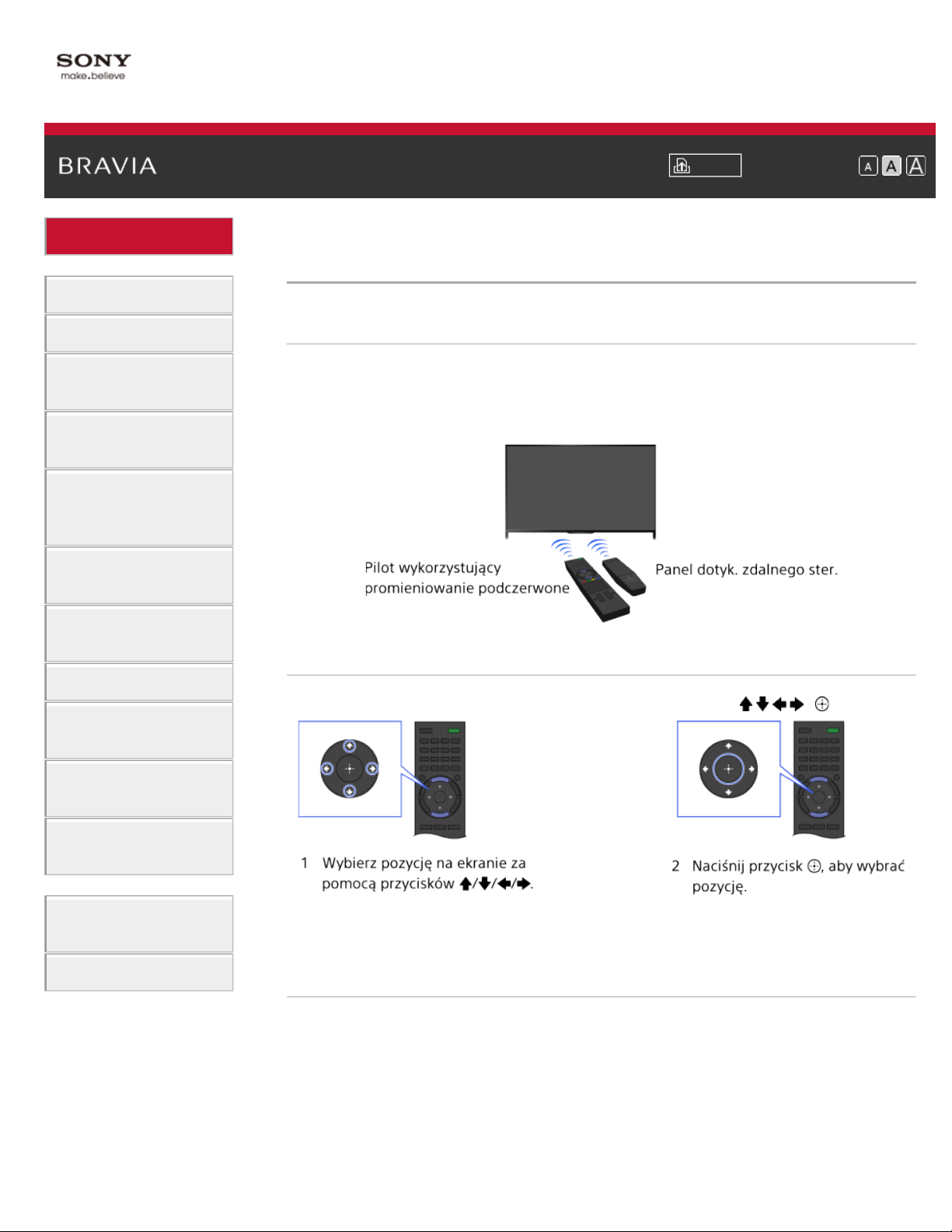
i-Manual Drukuj Rozmiar czcionki
23
Czynności podstawowe
Opis części
Strona górna > Czynności podstawowe > Używanie
pilota
Używanie pilota
Oglądanie telewizji
Oglądanie filmów i zdjęć
oraz słuchanie muzyki
Używanie usług i aplikacji
internetowych
Oglądanie telewizji ze
znajomymi w każdym
miejscu
Korzystanie z innych
urządzeń
Korzystanie z urządzeń
BRAVIA Sync
Przydatne funkcje
Nawiązywanie połączenia
z Internetem
Korzystanie z sieci
domowej
Dwa piloty
Do obsługi telewizora można używać pilota wykorzystującego promieniowanie podczerwone albo
panel dotykowy zdalnego sterowania. To, czy Twój telewizor został dostarczony z panelem
dotykowym zdalnego sterowania, zależy od modelu, regionu i kraju. Dostępny jest opcjonalny
panel dotykowy zdalnego sterowania.
Używanie pilota wykorzystującego promieniowanie podczerwone
Do obsługi podstawowych ustawień i funkcji telewizora służą przyciski / / / i .
Wprowadzanie różnych
ustawień
Rozwiązywanie
problemów
Jak używać zakładek
Aby powrócić do poprzedniego ekranu
Naciśnij przycisk RETURN.
Używanie panelu dotykowego zdalnego sterowania
Do obsługi podstawowych ustawień i funkcji telewizora służy przesuwanie palca po panelu
dotykowym i naciskanie go. Aby używać przycisków, których nie ma na panelu dotykowym
zdalnego sterowania, należy skorzystać z klawiatury ekranowej. Przed użyciem panelu
dotykowym zdalnego sterowania trzeba go zarejestrować.

Aby powrócić do poprzedniego ekranu
24
Naciśnij przycisk RETURN.
Aby zarejestrować panel dotykowy zdalnego sterowania w telewizorze
Naciśnij przycisk HOME na pilocie wykorzystującym promieniowanie podczerwone, wybierz opcje
[Ustawienia] → [Ustawienia systemowe] → [Konfig. panelu dotyk. zdalnego ster.], a
następnie wykonuj instrukcje wyświetlane na ekranie.
Dostosowanie panelu dotykowym zdalnego sterowania
Można dostosować czułość panelu dotykowego oraz aktywować/dezaktywować instrukcję obsługi
panelu dotykowego. Naciśnij przycisk HOME i wybierz opcje
systemowe] → [Ustawienia panelu dotykowego] → żądana pozycja.
[Ustawienia] → [Ustawienia
Aby uruchomić samouczek korzystania z panelu dotykowego zdalnego sterowania
Przed zapoznaniem się z samouczkiem, należy zarejestrować panela dotykowego zdalnego
sterowania w telewizorze.
Naciśnij przycisk HOME i wybierz opcje [Ustawienia] → [Ustawienia systemowe] →
[Ustawienia panelu dotykowego] → [Uruchom samouczek].
Aby wyświetlić instrukcję obsługi panelu dotykowego
Dotknij i przytrzymaj palec na środku panelu dotykowego, aby wyświetlić instrukcję jego obsługi,
przedstawiającą gesty dostępne na bieżącym ekranie telewizora.
Przycisk OPTIONS
Naciśnięcie przycisku OPTIONS powoduje wyświetlenie menu Opcje i umożliwia szybki dostęp
do funkcji dostępnych dla aktualnie wyświetlanego ekranu. (Pozycje w menu Opcje różnią się w
zależności od wybranego ekranu). Jest to szybszy sposób na uzyskanie dostępu do funkcji niż
Menu główne.
Obsługa funkcji za pomocą kolorowych przycisków
U dołu ekranu wyświetlane są kolorowe przyciski i dostępne funkcje.
Naciśnij kolorowy przycisk odpowiadający funkcji, której chcesz użyć.
Dostępne funkcje różnią się w zależności od ekranu.
Wskazówki
Ilustracja po prawej stronie służy za przykład. Kolejność kolorowych przycisków różni się w
zależności od regionu lub kraju.
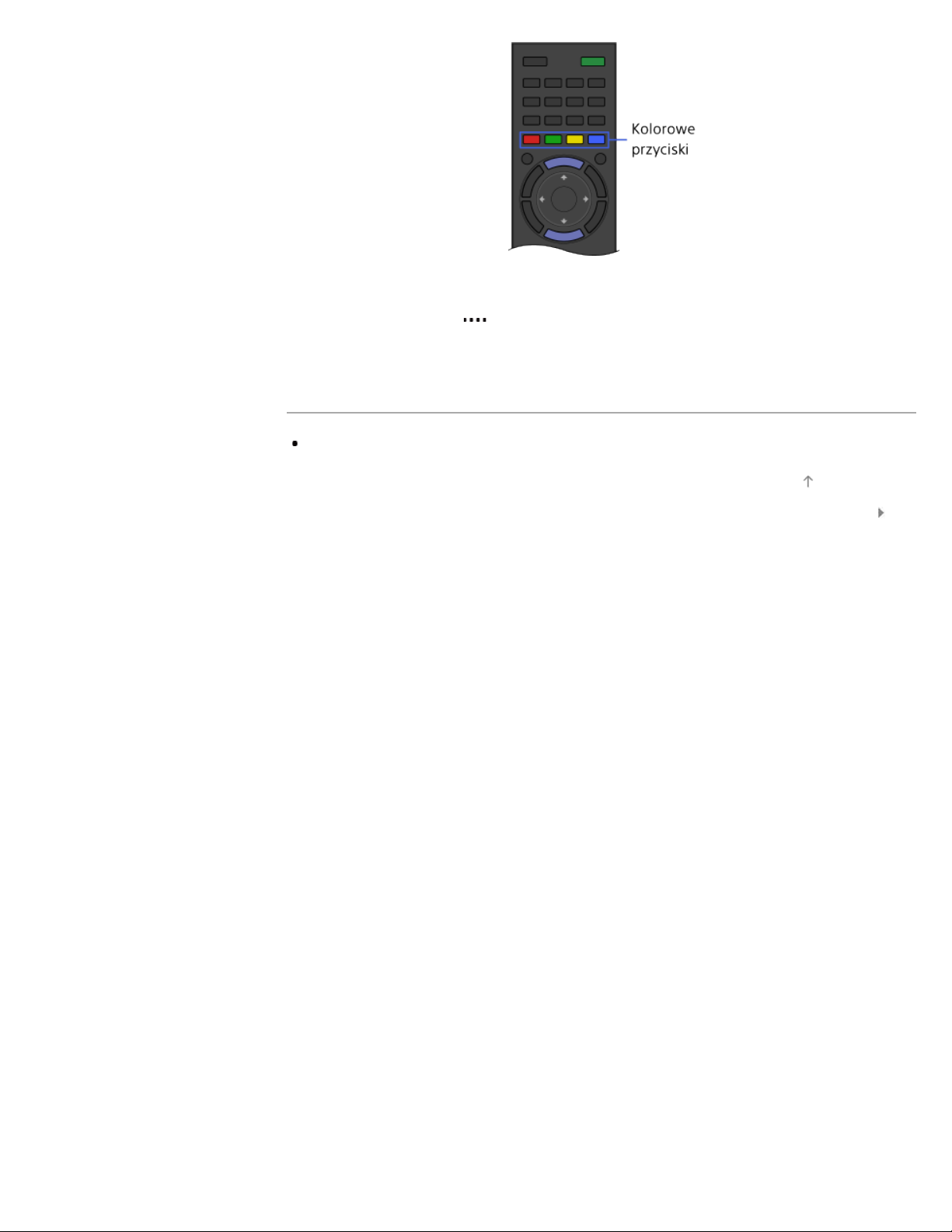
Aby używać kolorowych przycisków za pomocą panelu dotykowego zdalnego
25
sterowania
Naciśnij pasek sterowania ( ), aby otworzyć klawiaturę ekranową, przesuń palec po panelu
dotykowym, aby podświetlić żądany kolorowy przycisk, a następnie dotknij panelu dotykowego,
aby wybrać ten przycisk.
Powiązane informacje
Używanie i-Manual
Do początku strony
© 2014 Sony Corporation
Spis
treści
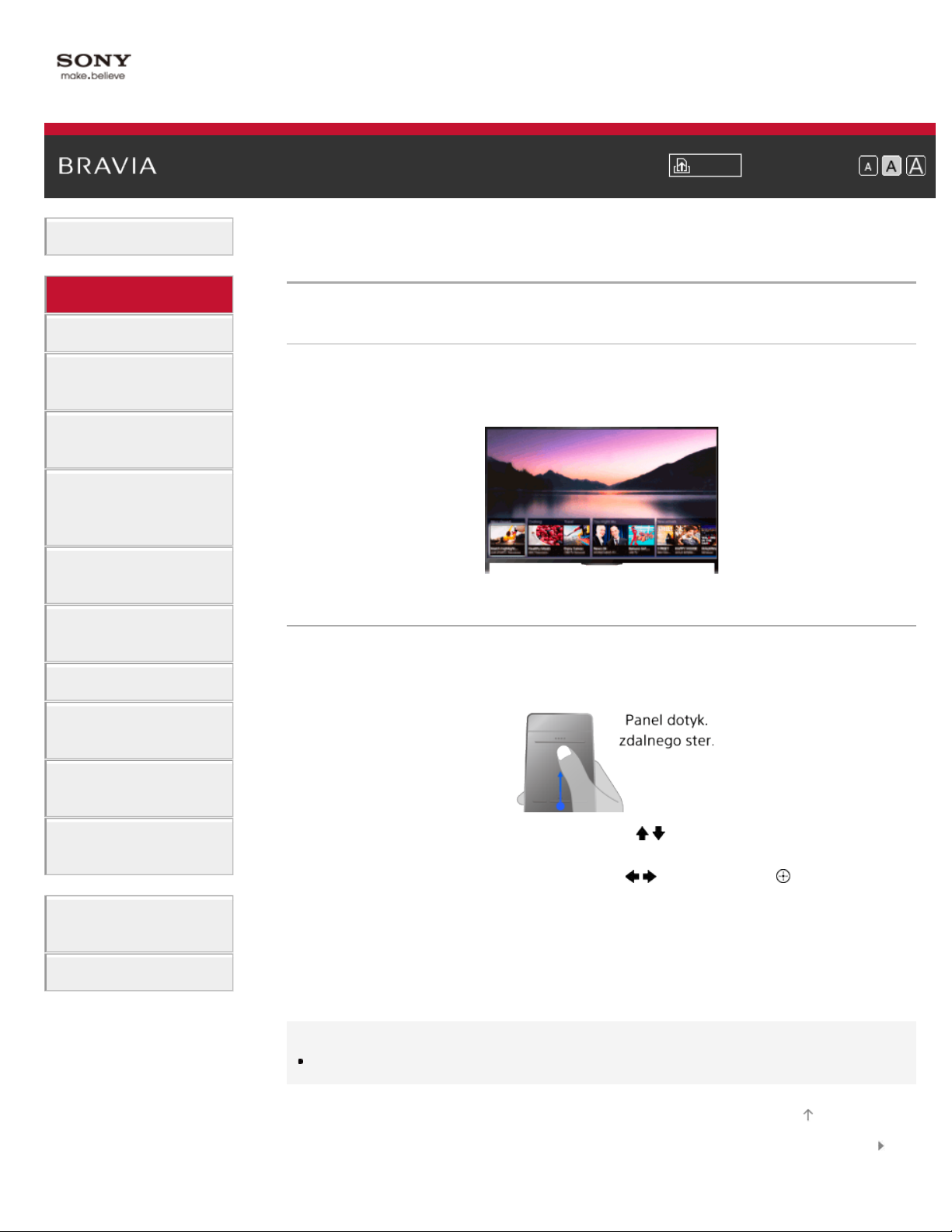
i-Manual Drukuj Rozmiar czcionki
26
Czynności podstawowe
Opis części
Strona górna > Opis części > Łatwiejsze znajdowanie treści (ekran
„Discover”)
Łatwiejsze znajdowanie treści (ekran „Discover”)
Oglądanie telewizji
Oglądanie filmów i zdjęć
oraz słuchanie muzyki
Używanie usług i aplikacji
internetowych
Oglądanie telewizji ze
znajomymi w każdym
miejscu
Korzystanie z innych
urządzeń
Korzystanie z urządzeń
BRAVIA Sync
Przydatne funkcje
Nawiązywanie połączenia
z Internetem
Korzystanie z sieci
domowej
Omówienie
Funkcja Discover pozwala wyszukiwać interesującą zawartość (np. programy telewizyjne, treści
internetowe itp.). Zawartość wyświetlana przez funkcję Discover różni się w zależności od
modelu, regionu i kraju.
Kroki
1.
Aby włączyć funkcję Discover, naciśnij przycisk DISCOVER.
śli używasz panela dotykowego zdalnego sterowania, dotknij panela i przesuń palec z
(Je
dołu w górę).
Wprowadzanie różnych
ustawień
Rozwiązywanie
problemów
Jak używać zakładek
© 2014 Sony Corporation
2. Wybierz żądaną kategorię za pomocą przycisków / .
(Jeśli używasz panela dotykowego zdalnego sterowania, lekko uderzaj w górę lub w dół).
3. Wybierz żądaną pozycję za pomocą przycisków / i naciśnij przycisk .
śli używasz panela dotykowego zdalnego sterowania, przesuń palec po panelu
(Je
dotykowym w lewo lub w prawo, aby wybrać pozycję, a następnie naciśnij panel dotykowy).
Wyświetlona zostanie wybrana zawartość.
Aby zmienić ustawienia funkcji Discover
Aby zmienić ustawienia funkcji Discover, naciśnij przycisk OPTIONS, gdy wyświetlany jest ekran
funkcji Discover, a następnie wybierz żądaną pozycję.
Wskazówki
Niektóre ustawienia opcji wymagają ustawienia zegara w telewizorze.
Do początku strony
Spis
treści
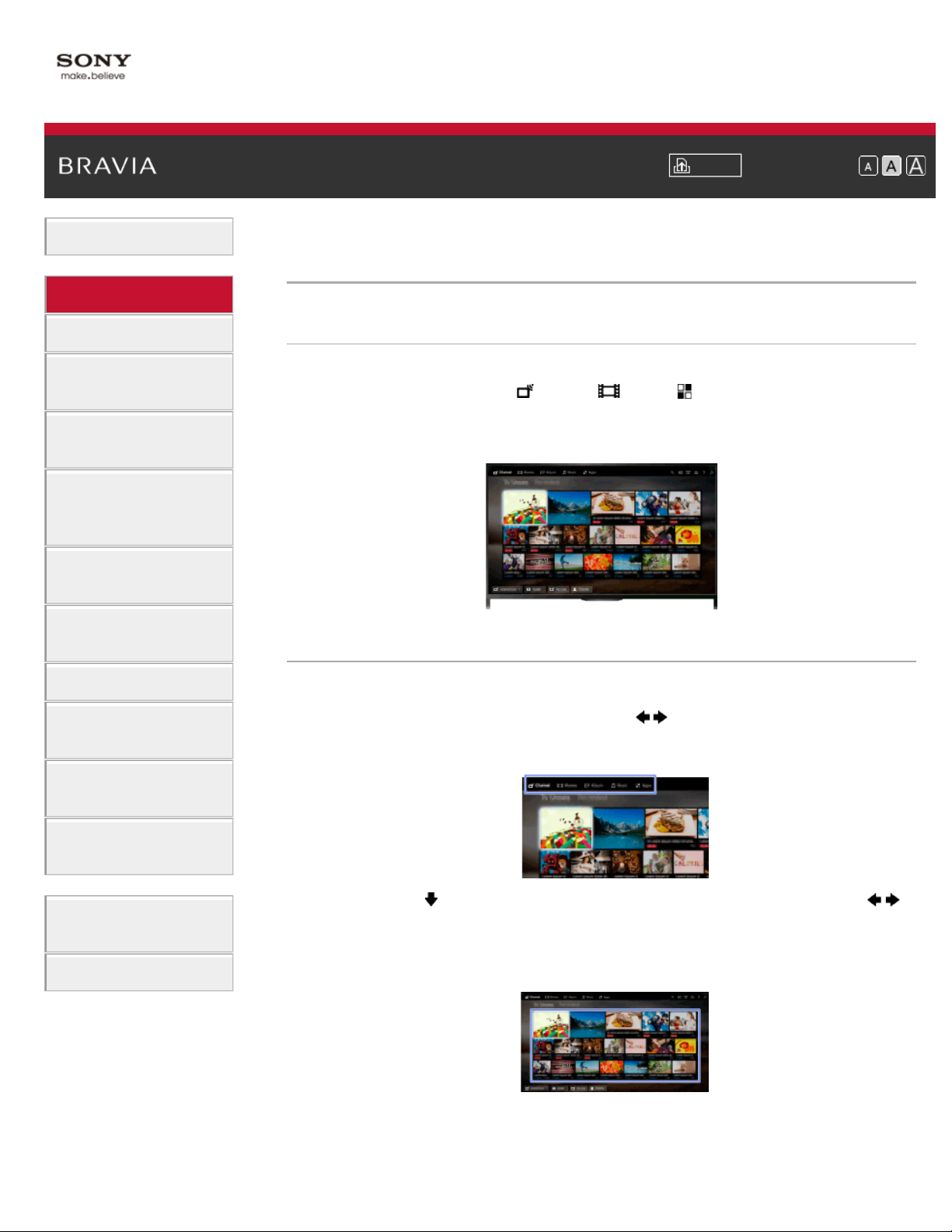
i-Manual Drukuj Rozmiar czcionki
27
Czynności podstawowe
Opis części
Strona górna > Opis części > Ekran Menu
głównego
Ekran Menu głównego
Oglądanie telewizji
Oglądanie filmów i zdjęć
oraz słuchanie muzyki
Używanie usług i aplikacji
internetowych
Oglądanie telewizji ze
znajomymi w każdym
miejscu
Korzystanie z innych
urządzeń
Korzystanie z urządzeń
BRAVIA Sync
Przydatne funkcje
Nawiązywanie połączenia
z Internetem
Korzystanie z sieci
domowej
Omówienie
Menu główne można wyświetlić, naciskając przycisk HOME. W górnej części Menu głównego
wyświetlane są kategorie, takie jak
podkategorii miniaturę zawartości, można ją odtworzyć. Za pomocą odpowiednich ikon można
także używać funkcji (np. zmieniać ustawienia). Liczba kategorii i dostępnych pozycji różni się w
zależności od regionu/kraju.
[Kanały], [Filmy] i [Aplikacje]. Wybierając w
Kroki
1.
Naciśnij przycisk HOME.
2. Wybierz żądaną kategorię za pomocą przycisków / .
(Jeśli używasz panela dotykowego zdalnego sterowania, przesuń palec po panelu
dotykowym w prawo lub w lewo).
Wprowadzanie różnych
ustawień
Rozwiązywanie
problemów
Jak używać zakładek
3. Naciśnij przycisk , a następnie wybierz żądaną podkategorię za pomocą przycisków / .
(Jeśli używasz panela dotykowego zdalnego sterowania, przesuń palec po panelu
dotykowym w dół, a następnie w prawo lub w lewo).
Po przesunięciu kursora poza lewą/prawą krawędź podkategorii zostaje wyświetlone
następna podkategoria.
4. Wybierz miniaturę zawartości.
Zawartość zostanie odtworzona.
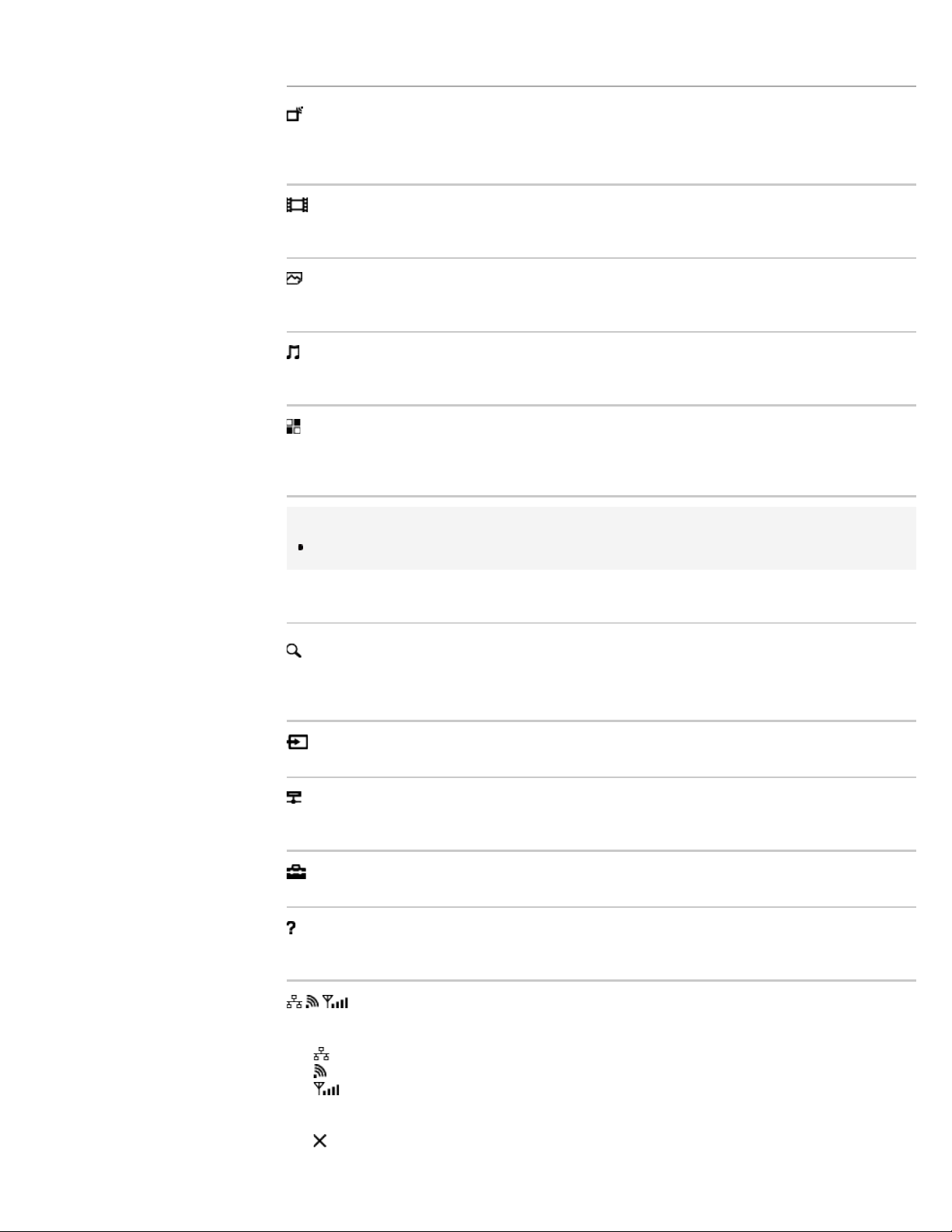
Kategorie w Menu głównym
28
[Kanały]
Możesz przeglądać miniatury audycji na żywo, nagranych i emitowanych w przyszłości. Wybierz
żądaną podkategorię, aby zmienić źródło. Możesz również zmienić system emisji za pomocą menu
[Lista kanałów] w dolnej części Menu głównego.
[Filmy]
Można oglądać filmy z serwisów internetowych, podłączonego urządzenia USB lub sieci domowej.
Wybierz żądaną podkategorię, aby zmienić źródło.
[Album]
Można przeglądać zdjęcia z serwisów internetowych, podłączonego urządzenia USB lub sieci
domowej. Wybierz żądaną podkategorię, aby zmienić źródło.
[Muzyka]
Można odtwarzać muzykę z serwisów internetowych, podłączonego urządzenia USB lub sieci
domowej. Wybierz żądaną podkategorię, aby zmienić źródło.
[Aplikacje]
Możesz uruchamiać aplikacje. Wyświetlane są miniatury polecanych aplikacji ([Wybrane]) i Twoich
ulubionych aplikacji ([Moje aplikacje]). Aby wyświetlić wszystkie aplikacje, wybierz opcję [Wszystkie
aplikacje] w dolnej części Menu głównego.
Wskazówki
Podkategorie mogą ulec zmianie bez powiadomienia.
Ikony w Menu głównym
[Szukaj]
Możesz wprowadzić słowo kluczowe, aby wyszukać zawartość. Możesz też wybierać słowa
kluczowe wyszukiwane wcześniej.
(Dostępność tej funkcji zależy od regionu/kraju).
[Wejścia]
Możesz wybrać urządzenie wejściowe podłączone do telewizora.
[Serwer multimediów]
Możesz wybrać serwer multimediów (np. napęd USB, sieć domową), aby przeglądać jego zawartość
za pomocą odtwarzacza multimedialnego.
[Ustawienia]
Możesz zmienić ustawienia telewizora (np. Ekran, Dźwięk, Kanał).
[Pomoc]
Możesz wyświetlić informacje o samodzielnej diagnostyce i wsparciu dla klientów. Możesz też
wyświetlić tę instrukcję i-Manual.
/ / [Stan sieci]
Możesz zobaczyć stan podłączenia sieci.
Mo
żesz zobaczyć stan podłączenia sieci, wybierając ikonę.
: Połączono z siecią przewodową LAN.
: Połączono z siecią bezprzewodową LAN. Liczba linii fal pokazuje siłę sygnału.
: Połączono z siecią mobilną. Liczba słupków pokazuje siłę sygnału. (Dostępność tej funkcji
zależy od regionu/kraju).
Do ikony dodaje się
: Ten znak pokazuje błąd połączenia z siecią. Znak ten pojawia się również w przypadku
niekompletnej konfiguracji sieci. (W takim przypadku pojawia się dymek [Nie skonfigurowano sieci]).
następujące znaki, aby pokazać określony stan.
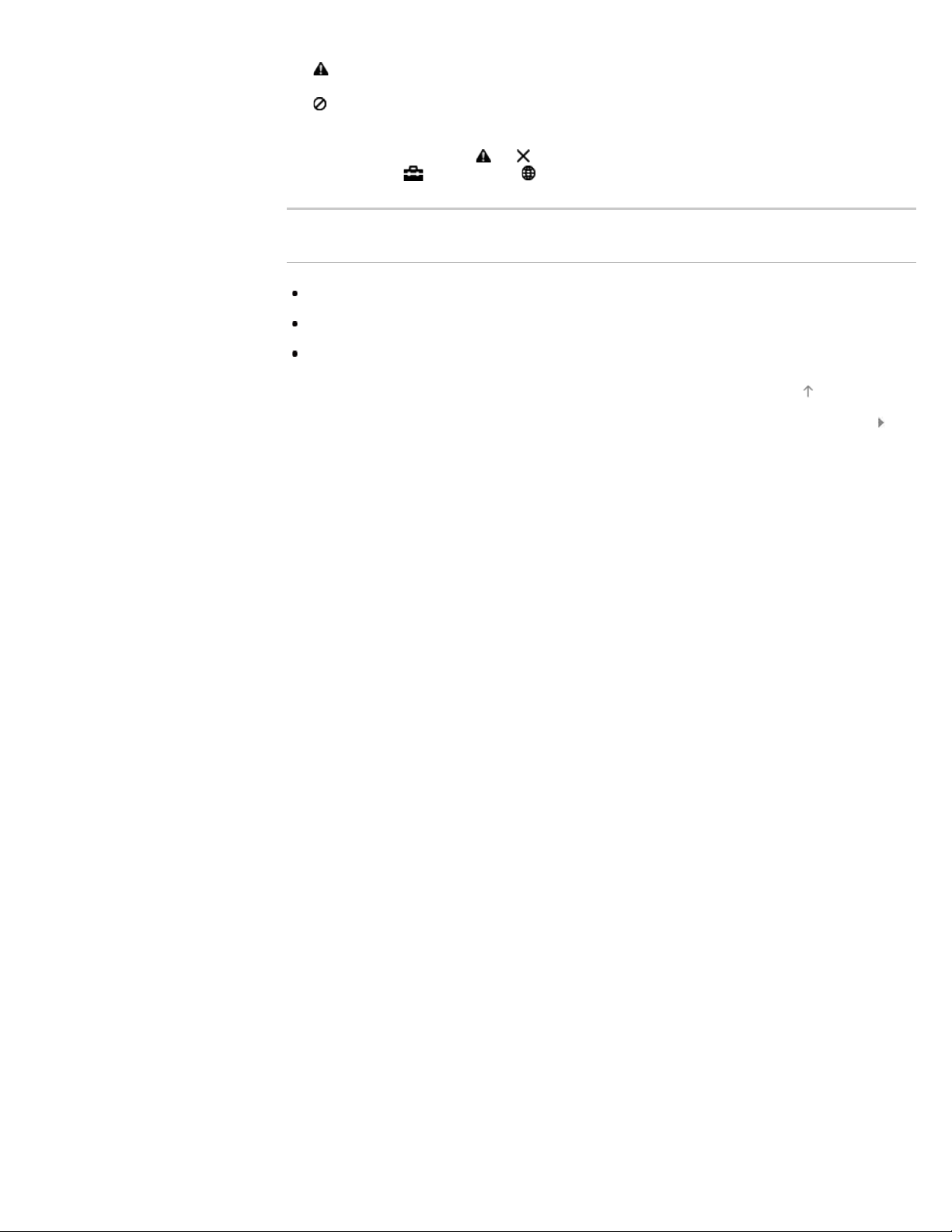
: Ten znak pokazuje, że telewizor jest podłączony do sieci domowej, ale nie może połączyć się z
29
Internetem.
: Ten znak pokazuje, że telewizor jest tymczasowo odłączony od sieci albo aktualnie próbuje
nawiązać połączenie z siecią. W przypadku prawidłowej konfiguracji sieci, połączenie zostanie
wznowione automatycznie.
W przypadku wy
wybierz opcje
świetlenia
[Ustawienia] → [Sieć] → [Ustawienia sieci] → [Wyświetl ustawienia i stan
lub , sprawdź ustawienia i stan sieci. Naciśnij przycisk HOME i
sieci].
Powiązane informacje
Słuchanie muzyki
Oglądanie zdjęć
Używanie aplikacji
Do początku strony
© 2014 Sony Corporation
Spis
treści
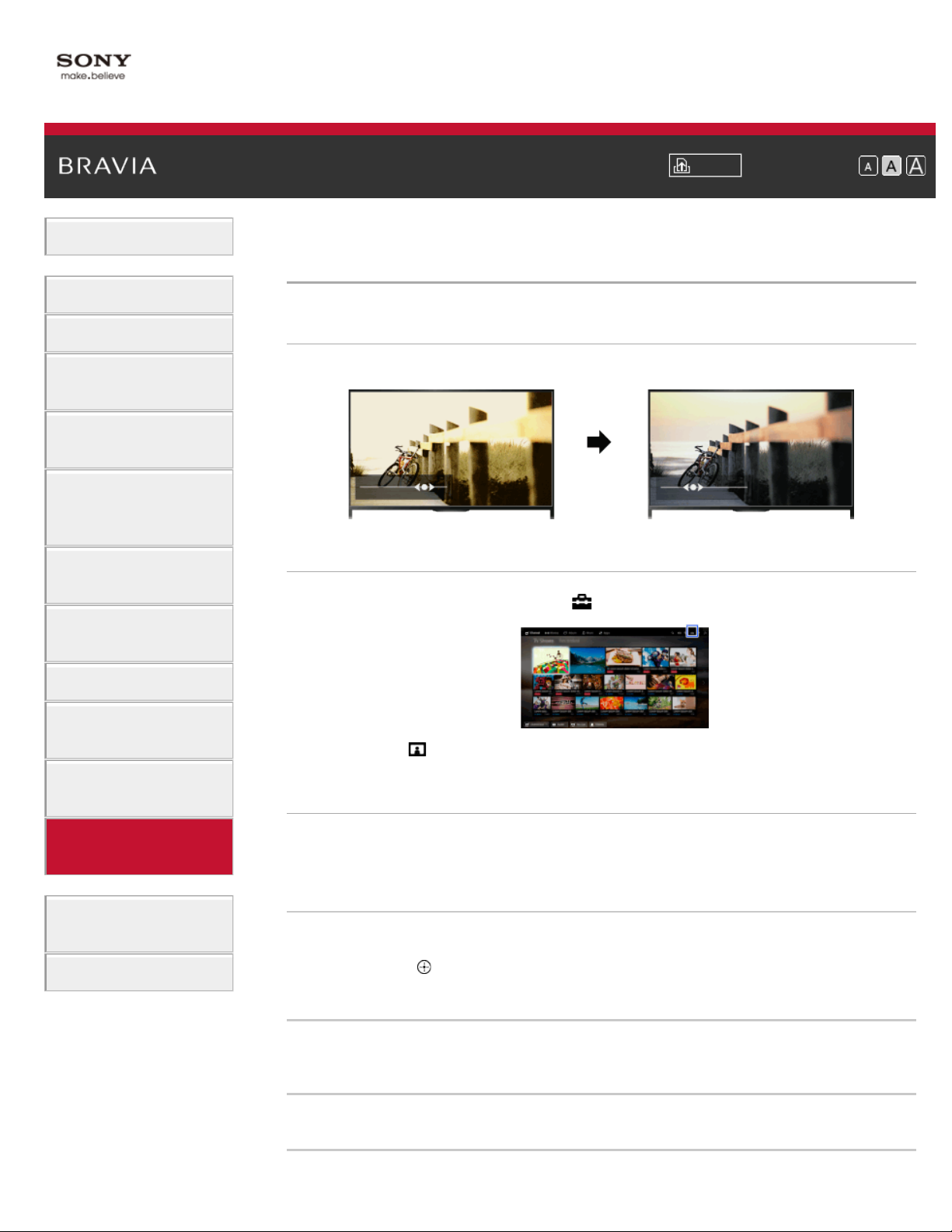
i-Manual Drukuj Rozmiar czcionki
30
Czynności podstawowe
Opis części
Strona górna > Wprowadzanie różnych ustawień > Regulacja ustawień obrazu, np. jasność i kolor
obrazu.
Regulacja ustawień obrazu, np. jasność i kolor obrazu.
Oglądanie telewizji
Oglądanie filmów i zdjęć
oraz słuchanie muzyki
Używanie usług i aplikacji
internetowych
Oglądanie telewizji ze
znajomymi w każdym
miejscu
Korzystanie z innych
urządzeń
Korzystanie z urządzeń
BRAVIA Sync
Przydatne funkcje
Nawiązywanie połączenia
z Internetem
Korzystanie z sieci
domowej
Omówienie
Możesz regulować różne ustawienia obrazu, takie jak jasność/kolor obrazu itp.
Kroki
1.
Naciśnij przycisk HOME i wybierz opcję [Ustawienia].
2. Wybierz opcje [Ekran] → [Obraz] → żądana opcja.
Dostępne opcje
Wprowadzanie różnych
ustawień
Rozwiązywanie
problemów
Jak używać zakładek
[Wejścia docelowe]
Stosuje niestandardowe ustawienia obrazu do wybranego wejścia lub do wspólnej pamięci
współdzielonej przez inne wejścia. Aby zastosować te same ustawienia obrazu dla więcej niż
jednego wejścia, wybierz opcję [Wspólne] i dostosuj ustawienia obrazu.
[Tryb obrazu]
Umożliwia wybranie trybu obrazu zgodnie z własnymi preferencjami.
śnij przycisk
Naci
do opcji „Wybieranie trybu obrazu” i wyświetlić szczegóły.
Przejd
ź do strony
[Zerowanie]
Przywraca wszystkie ustawienia opcji [Obraz] do ustawień domyślnych, z wyłączeniem ustawień
[Wejścia docelowe], [Tryb obrazu] i [Zaawansowane ustawienia].
[Podświetlenie]
Reguluje jasność podświetlenia. Zmniejsza jasność ekranu w celu zmniejszenia poboru mocy.
(lub panel dotykowy na panelu dotykowym zdalnego sterowania), aby przejść
